Page 1
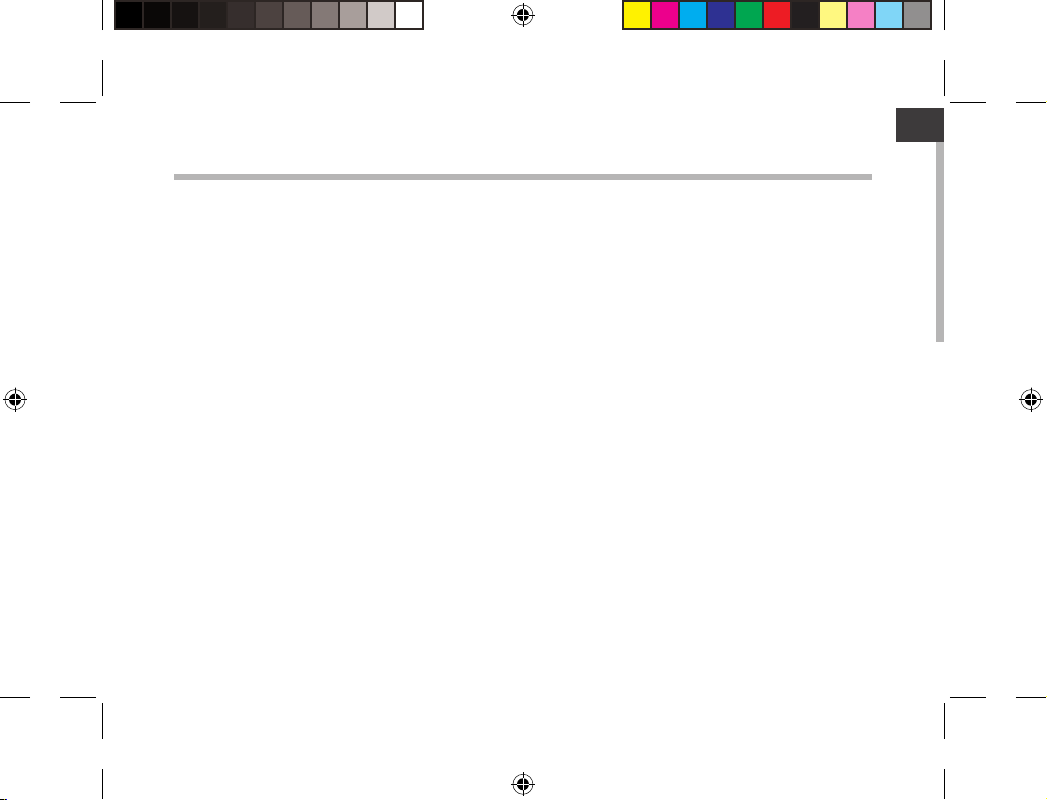
ENEN
Table of contents
Package Content....................................................................................................................................
Getting started........................................................................................................................................
Description of the device....................................................................................................................
Through the Wizard...............................................................................................................................
Connecting to a WiFi network...........................................................................................................
The AndroidTM interface........................................................................................................................
Getting familiar with AndroidTM.......................................................................................................
Troubleshooting....................................................................................................................................
For more information, please consult the FAQs and the User manual of your product on
www.archos.com. Make sure to read them before considering any product return.
Your deal may be no big deal.
2
3
4
5
6
8
12
14
1
UserGuide_ARCHOS_80b_Platinum_book.indd 1 05/07/2013 12:13:45
Page 2
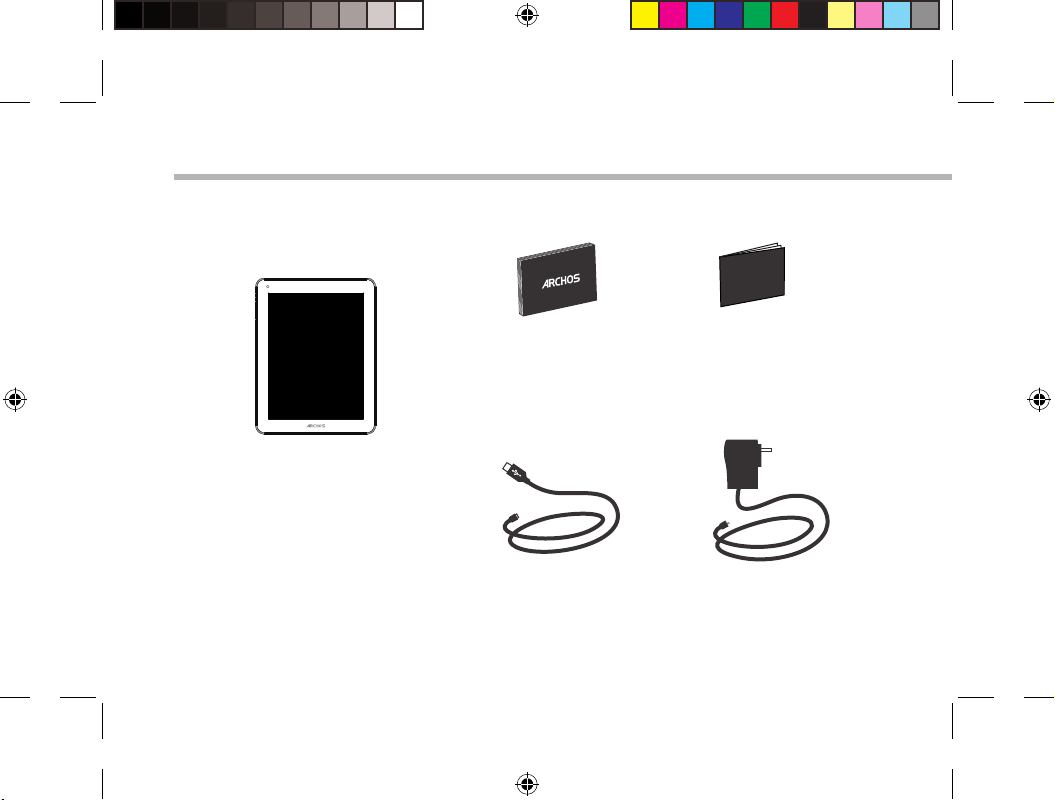
Warranty
Warranty
Package Content
ARCHOS 8
0b Platinum
QSG booklet
Warranty,
legal & safety booklet
USB cable Charger
2
UserGuide_ARCHOS_80b_Platinum_book.indd 2 05/07/2013 12:13:46
Page 3
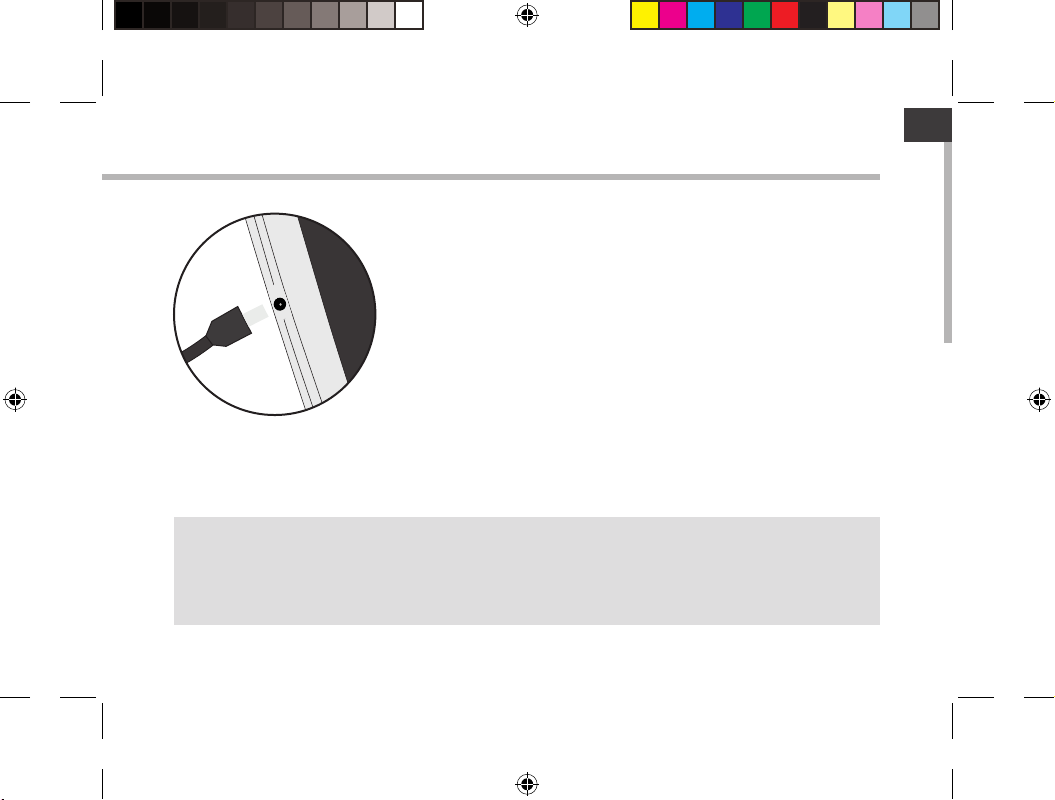
EN
Getting Started
Charging
TIPS:
To receive more complete service, please register your product.
From a computer, go to www.archos.com/register.
1. Connect the supplied power cable to the ARCHOS and to a wall
outlet. The ARCHOS device will start charging.
2. Press the Power button to turn on the device.
- You can use your ARCHOS whilst it charges.
- Let your device charge completely the rst time you use it.
- Use only the supplied charger.
When your device is completely discharged, you need to
charge it for at least 10 minutes before the charging battery
icon can be displayed.
3
UserGuide_ARCHOS_80b_Platinum_book.indd 3 05/07/2013 12:13:46
Page 4
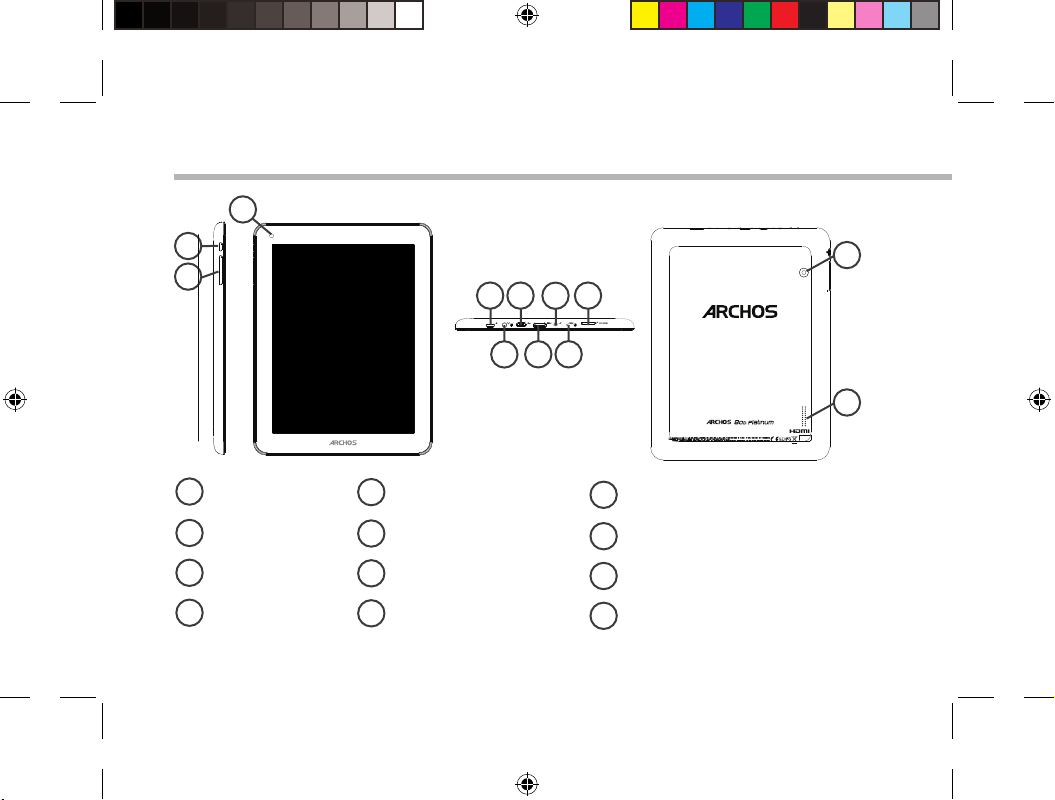
Description of the device
3
1
11
2
4 6
5
10
8
7
9
12
Home button
1
Volume buttons
2
Webcam
3
ON/OFF button
4
Headphone jack
5
Micro-USB port
6
Mini-HDMI video output*
7
Power connector
8
Reset button
9
Micro-SD card slot
10
Camera
11
Loudspeaker
12
* With optional Micro-HDMI to HDMI cable.
4
UserGuide_ARCHOS_80b_Platinum_book.indd 4 05/07/2013 12:13:50
Page 5
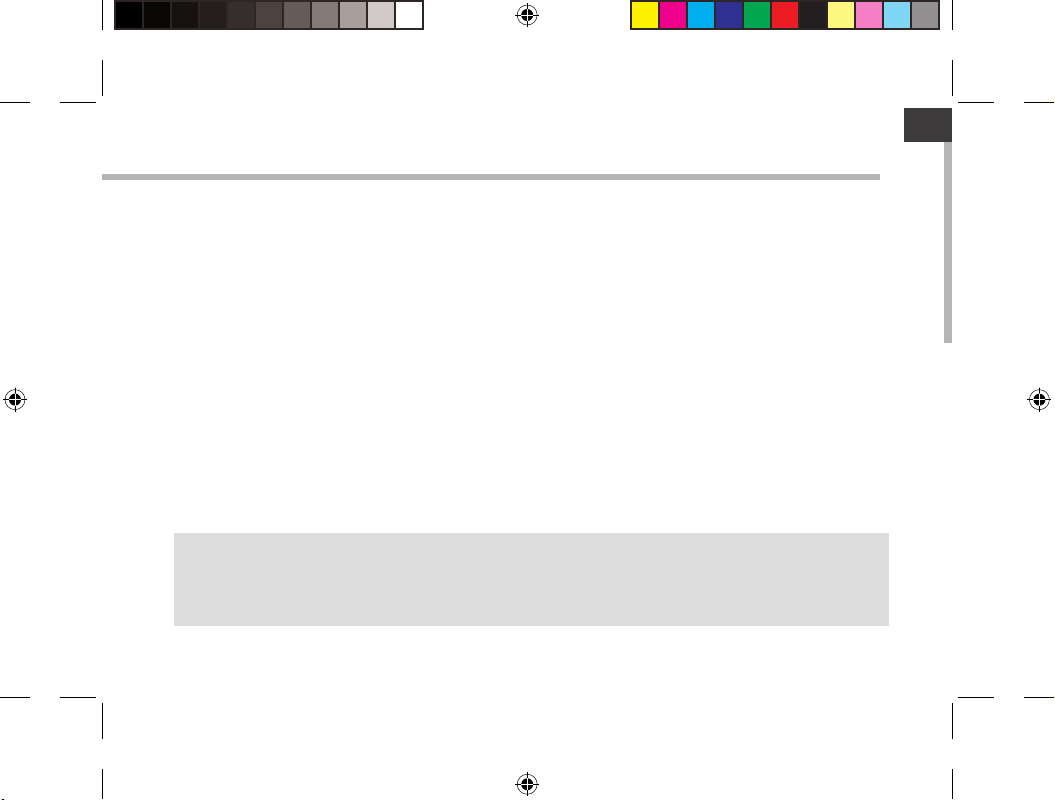
EN
Through the Wizard
The rst time you start up your ARCHOS, the installation wizard will help you set up your
device:
- Language
- Date & time
- WiFi connection
- Location service options
- 3rd party apps
TIPS:
We recommend that you set up your device in the WiFi zone of the network that you will regularly be
using.
5
UserGuide_ARCHOS_80b_Platinum_book.indd 5 05/07/2013 12:13:50
Page 6
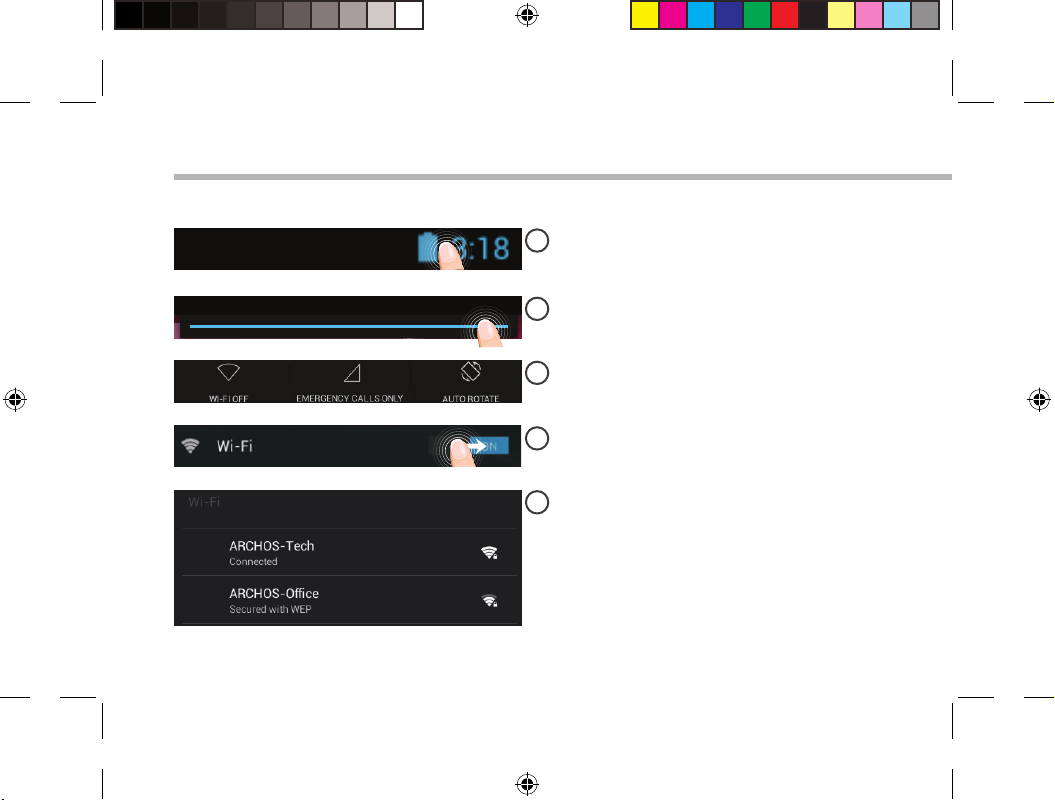
1
2
3
4
5
Connectivity to a WiFi Network
CAUTION: Make sure that you are in a WiFi zone.
Touch and hold the time & battery icons to
reveal the status bar. A blue line is displayed.
Pull the blue line down to display the status
6
dashboard.
Touch "WiFi o" in the status dashboard. The
WiFi page will be displayed.
Slide the WiFi switch to "ON" positon.
The ARCHOS will scan for Wi networks in
range. Touch the name of network you want
to connect to.
UserGuide_ARCHOS_80b_Platinum_book.indd 6 05/07/2013 12:13:50
Page 7
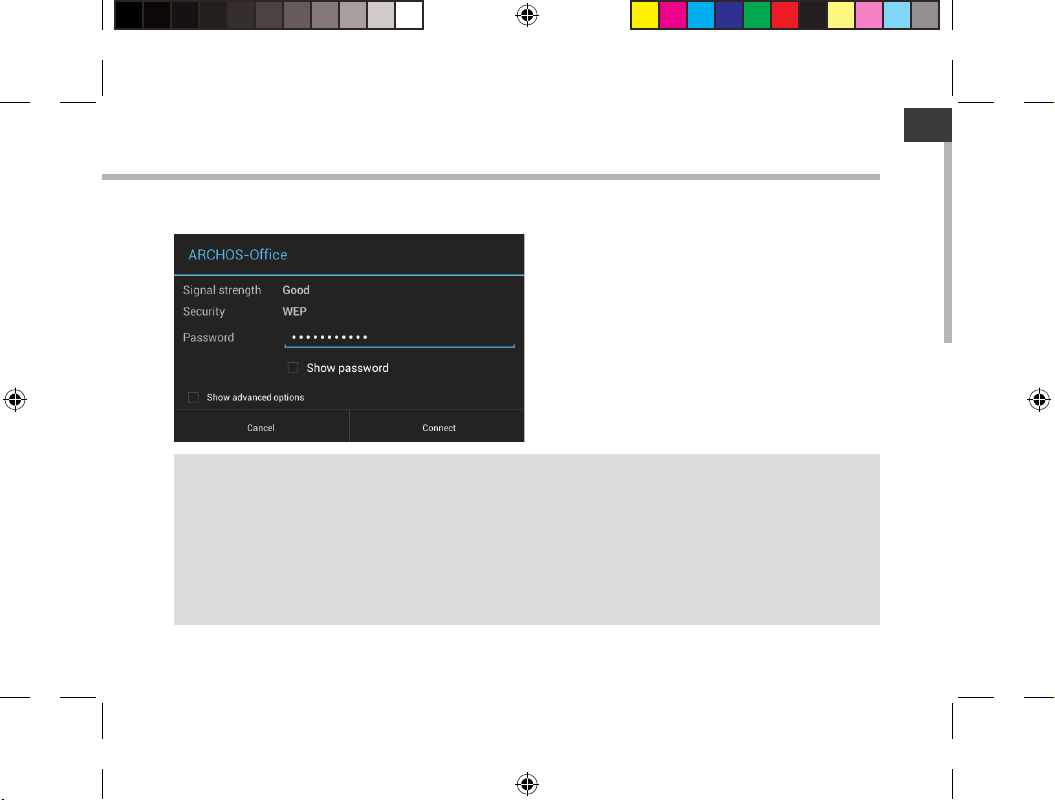
EN
Private networks are shown with a lock
icon and will require you to enter your
password.
TIPS:
- When entering a WiFi password, we recommend that you select “Show password” so you can see
the characters you are typing. To get the correct WiFi password (or settings) for the network, contact
the WiFi network provider. If your WiFi is on and you are in range of a network that you previously
connected to, your ARCHOS will automatically attempt to connect to it.
- To keep your WiFi connection ON when the device is on sleep, select the Menu icon in the “WiFi”
page. Then, select Advanced > Keep WiFi on during sleep > Always.
7
UserGuide_ARCHOS_80b_Platinum_book.indd 7 05/07/2013 12:13:50
Page 8
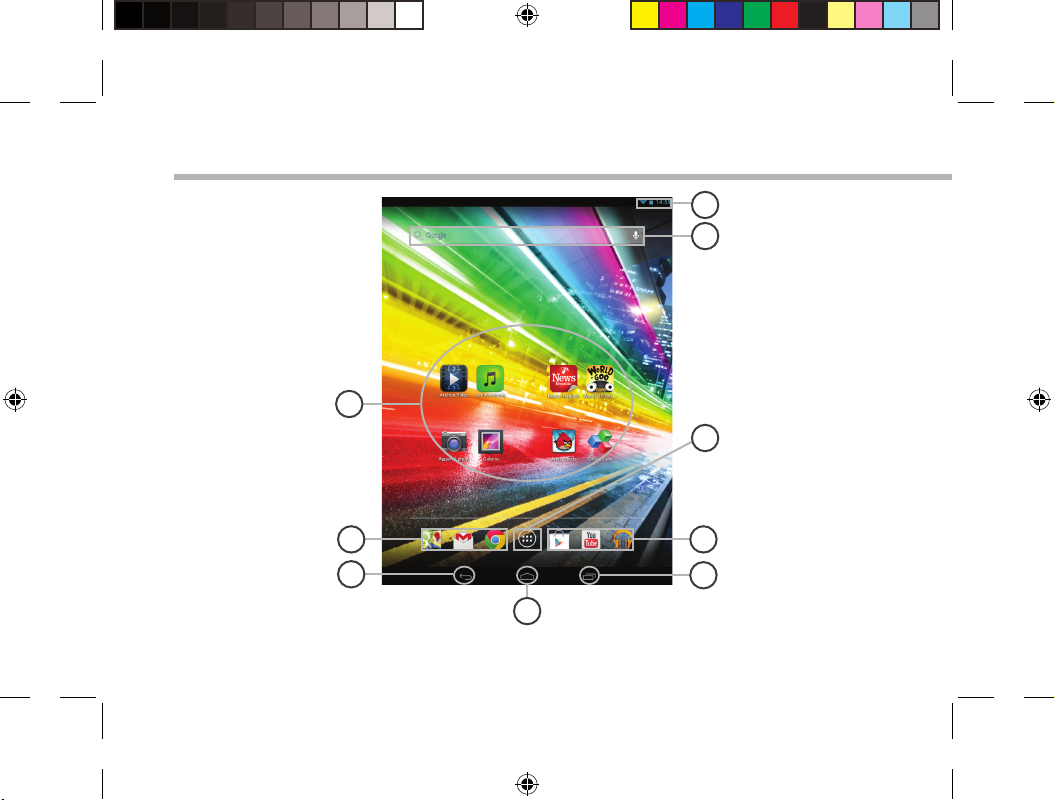
8
7
6
2
5
3
2
1
4
The AndroidTM Interface
8
UserGuide_ARCHOS_80b_Platinum_book.indd 8 05/07/2013 12:13:52
Page 9
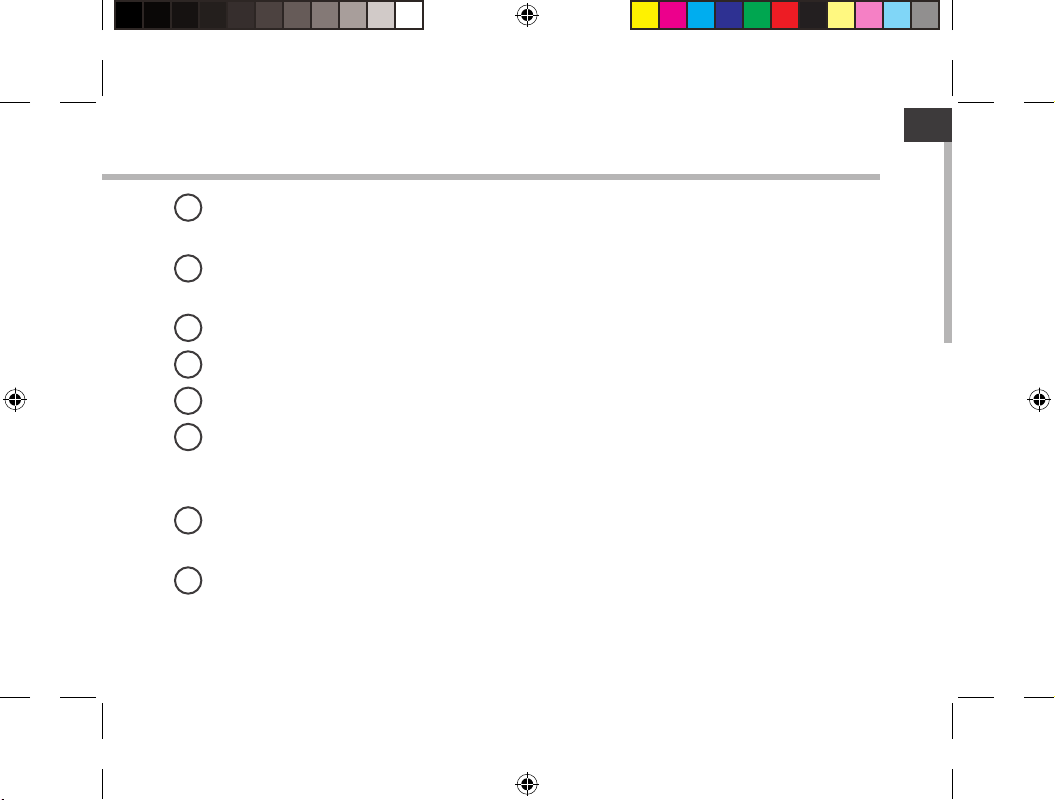
EN
AndroidTM apps shortcuts
1
> Touch to start an application.
Permanent Android
2
> Touch to start an application
Back button
3
Home button
4
Recent apps buttons
5
All Apps button
6
> Touch this icon to show all the applications and widgets installed on your ARCHOS. All
your downloaded applications are here.
TM
Google
7
>Touch “Google” for text search or touch the microphone icon for voice search.
The status bar
8
> Displays notications and quick settings
Search
TM
apps shortcuts
9
UserGuide_ARCHOS_80b_Platinum_book.indd 9 05/07/2013 12:13:52
Page 10
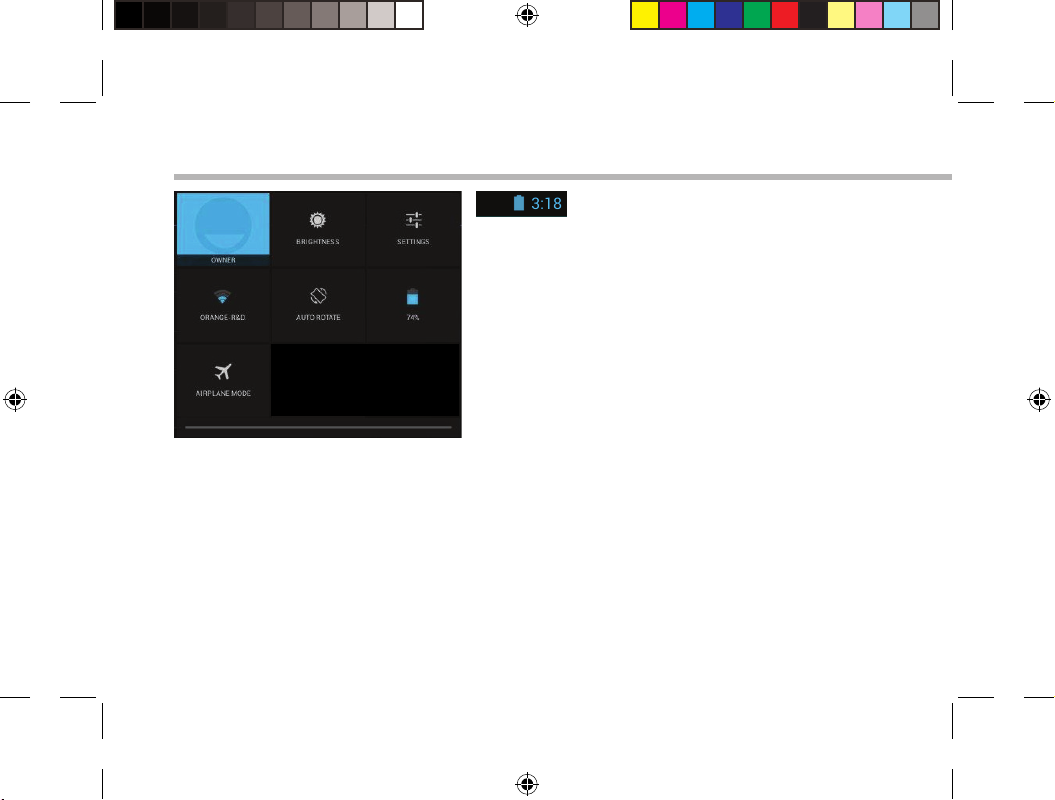
1
2
3
4
5
6
7
8
The AndroidTM Interface
The Quick settings
Current user
1
To adjust the screen brightness.
2
To access all your settings.
(1)
New multi-user support for tablets lets different users have their own separate, customizable spaces on a
single device. Add users in Settings > Device.
3
To turn on/o your WiFi connection.
4
To activate/deactivate automatic screen
5
orientation as you turn your ARCHOS.
Percentage of battery remaining
6
To activate/deactivate all wireless connections,
7
especially when ying.
10
(1)
UserGuide_ARCHOS_80b_Platinum_book.indd 10 05/07/2013 12:13:52
Page 11
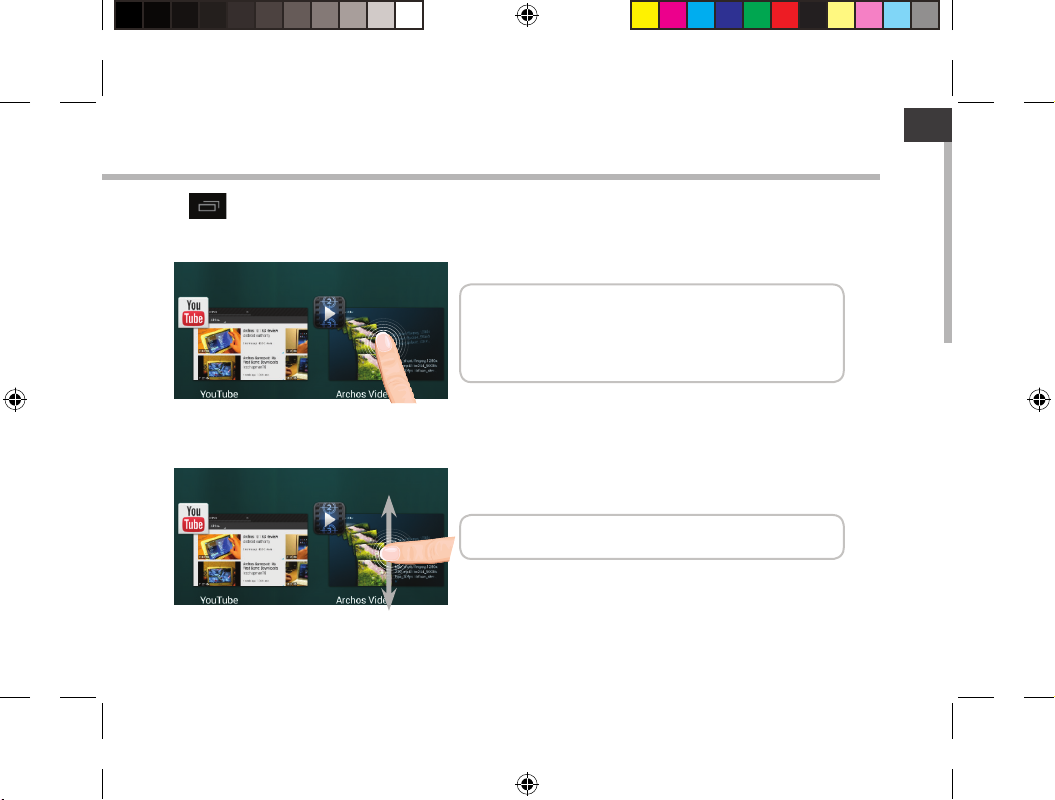
EN
The Recent Apps
Opens a list of thumbnail images of apps you’ve worked with recently:
Touch: to open an app.
Hold down: to display options
Swipe up or down: to close an app.
11
UserGuide_ARCHOS_80b_Platinum_book.indd 11 05/07/2013 12:13:52
Page 12
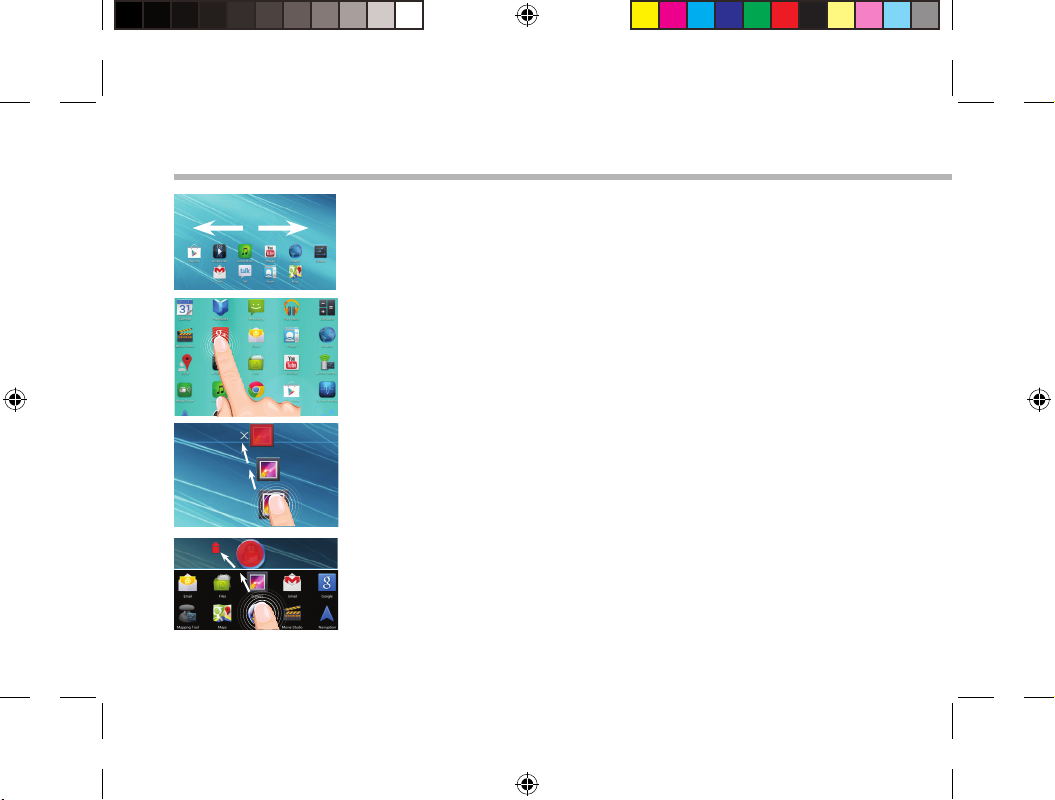
Getting familiar with Android
The extended home screen:
Navigate between dierent home screen panels by swiping left and
right.
Moving a home screen item:
Touch and hold your nger onto it until the positioning gridlines
appear, then slide it to the desired location, and release your nger.
Removing a home screen item:
Touch and hold it, slide your nger towards the top of the screen
and drop it over the Remove icon.
Uninstalling an item:
From the All apps screens, touch and hold it, slide your nger towards
the top of the screen and drop it over Uninstall bin.
12
TM
UserGuide_ARCHOS_80b_Platinum_book.indd 12 05/07/2013 12:13:53
Page 13
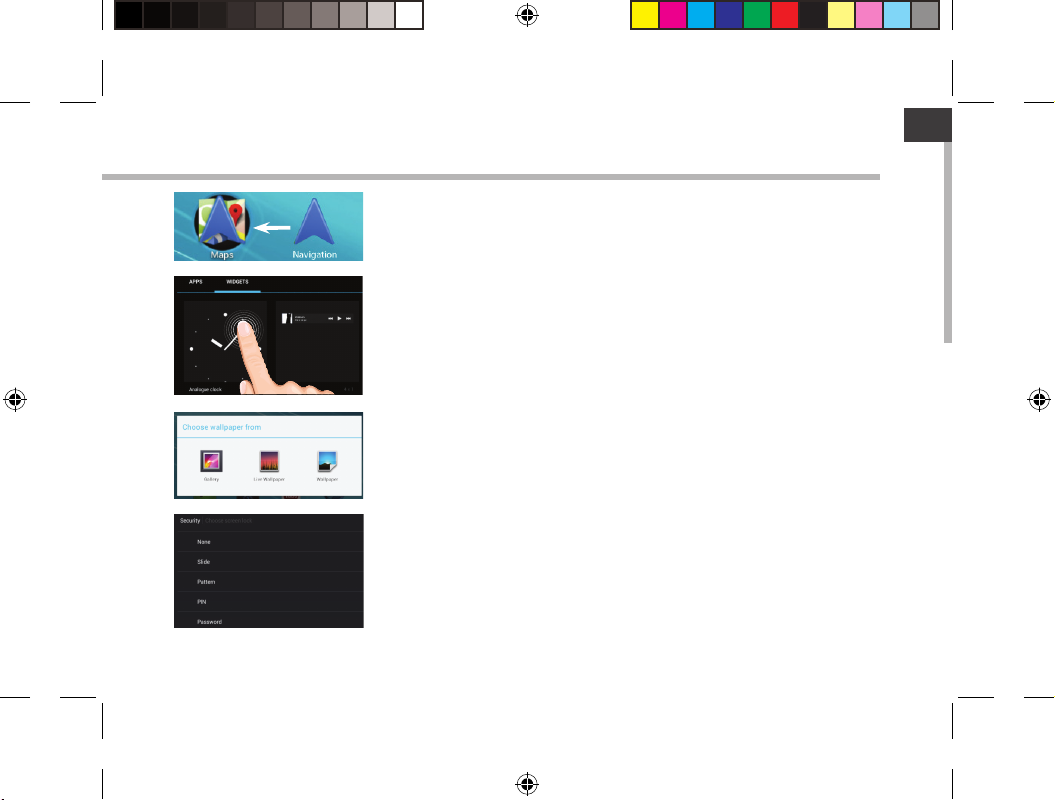
EN
Creating application folders:
Drop one app icon over another on a home screen and the two icons
will be combined.
Widgets:
Touch the All Apps icon on your home screen. Touch Widgets at
the top of the screen. From the main Widgets screen, you can move
around widgets just as you do for app icons.
Changing your wallpaper:
Hold your nger on a home screen at an empty location, then choose
from the list.
Locking the touchscreen:
In Settings, scroll down and touch security. Touch Screen lock. Touch
the type of lock you would like to use. After you set a lock, a lock
screen is displayed whenever your screen wakes up, requesting the
pattern, PIN or other specied key.
13
UserGuide_ARCHOS_80b_Platinum_book.indd 13 05/07/2013 12:13:54
Page 14
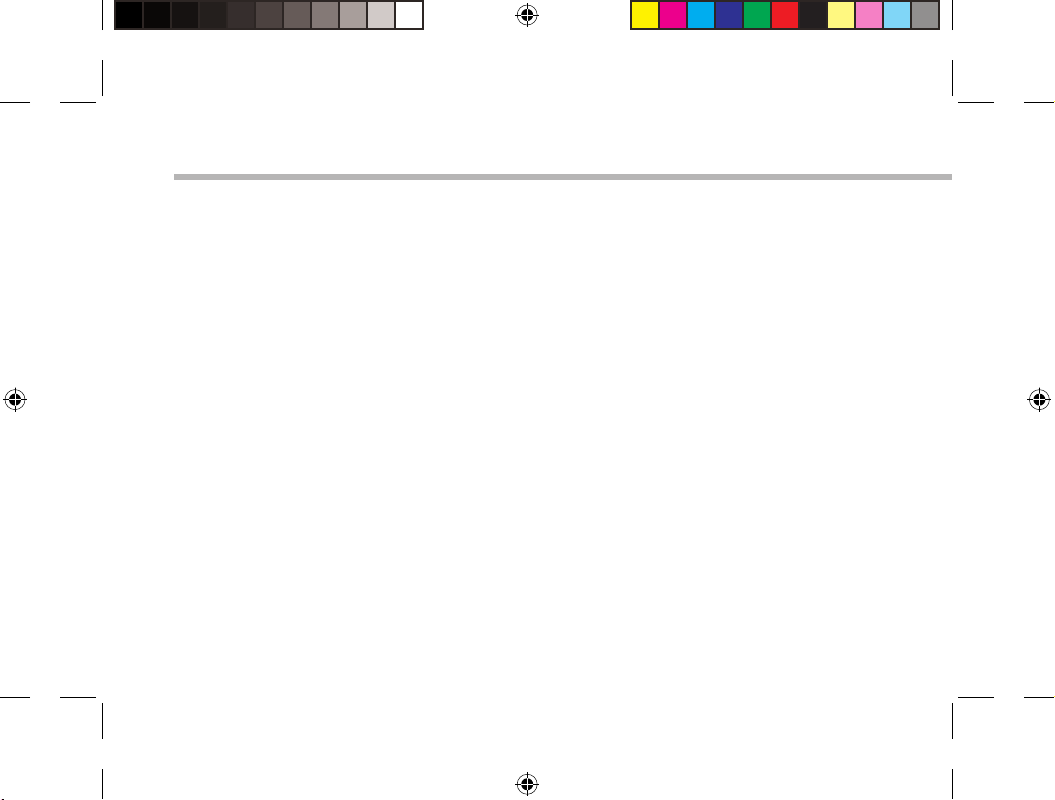
Troubleshooting
If your device is frozen:
Press the ON/OFF button for 10 seconds or use the Hardware reset. To use the Hardware reset, press
the “pinhole reset” button by using a sharp object such as a toothpick.
If your device doesn’t turn on:
1. Charge your device for at least 10 minutes.
2. Press the ON/OFF button for 10 seconds or use the Hardware reset. To use the Hardware reset, press
the “pinhole reset” button by using a sharp object such as a toothpick.
If you want to extent the life of your battery:
Decrease the screen brightness and turn o the wireless connections if not in use.
If your device functioning is too slow:
Close all apps which are not currently used. Use the System Monitor app.
If your WiFi reception is too low:
Make sure you are not far from the WiFi hotspot.
Update the rmware of the device: http://www.archos.com/support.
Reset and redene your connection parameters.
Contact your WiFi connection provider.
If you want to restore your product (forgotten password? erase all your settings?) :
While holding Volume+, press the ON/OFF button to turn on the device.
The Android system recovery is displayed.
Use the Volume buttons to scroll and the ON/OFF button to validate.
Select “Wipe data/factory reset” and validate.
Select “Yes -- delete all user data” and validate.
Select “Reboot system now” and validate.
14
UserGuide_ARCHOS_80b_Platinum_book.indd 14 05/07/2013 12:13:54
Page 15
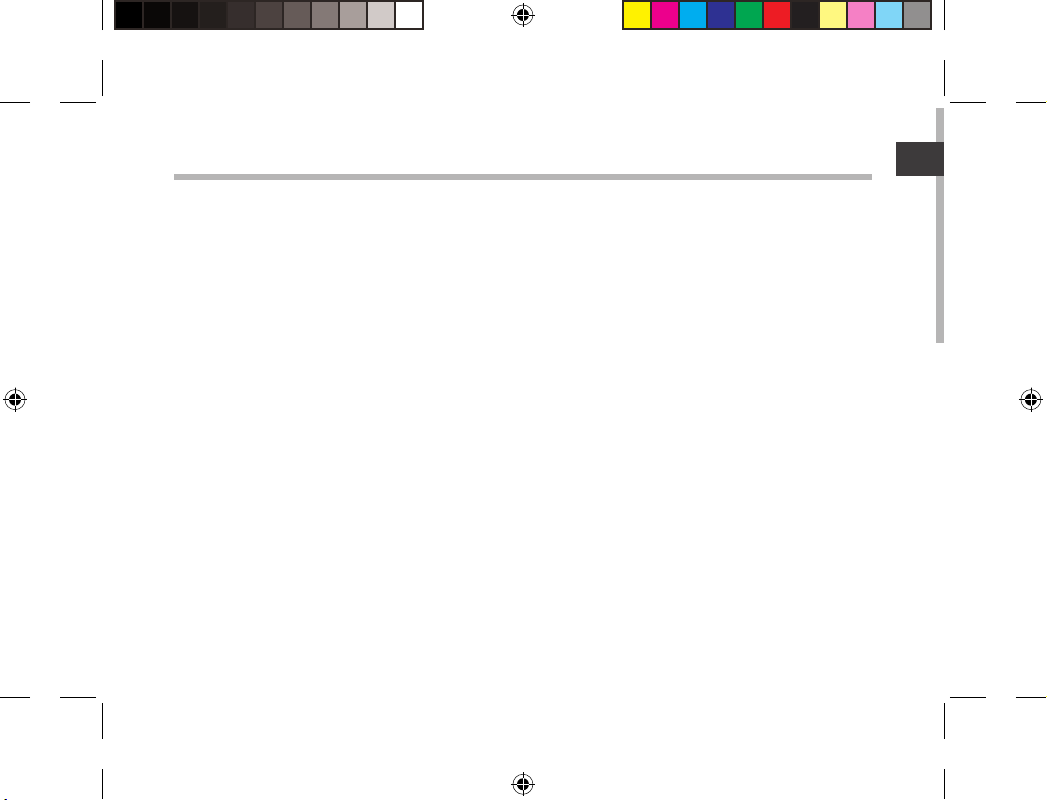
Table des matières
FR
Contenu de la boîte.............................................................................................................................
Mise en route...........................................................................................................................................
Description de l’appareil...................................................................................................................
Assistant de démarrage.....................................................................................................................
Se connecter à un réseau WiFi........................................................................................................
L’interface AndroidTM...........................................................................................................................
Se familiariser avec AndroidTM.........................................................................................................
Dépannage.............................................................................................................................................
Pour plus d’informations, consultez-les FAQs et le manuel d’utilisateur de votre produit sur
www.archos.com. Consultez-les avant d’envisager un éventuel retour du produit. Le problème
que vous rencontrez peut être résolu facilement.
16
17
18
19
20
22
26
28
15
UserGuide_ARCHOS_80b_Platinum_book.indd 15 05/07/2013 12:13:54
Page 16
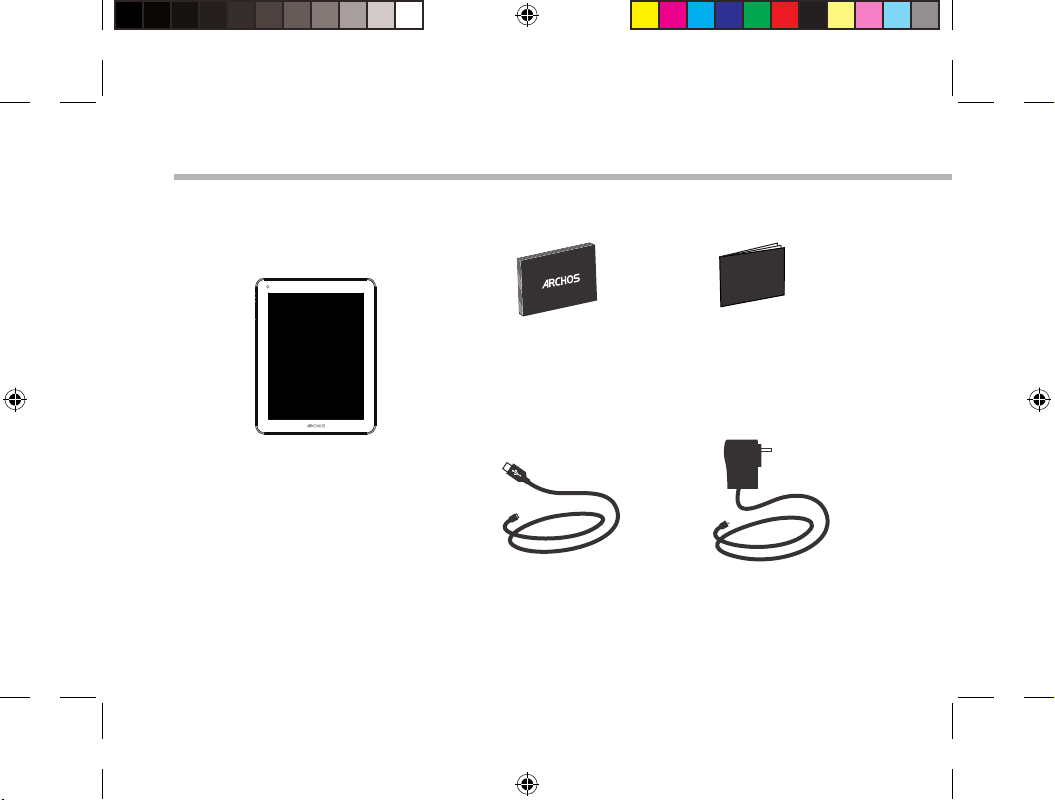
Warranty
Warranty
Contenu de la boîte
ARCHOS 8
Guide d’utilisation
rapide
0b Platinum
Câble USB
Guide des garanties et
des mentions légales
Chargeur
16
UserGuide_ARCHOS_80b_Platinum_book.indd 16 05/07/2013 12:13:54
Page 17
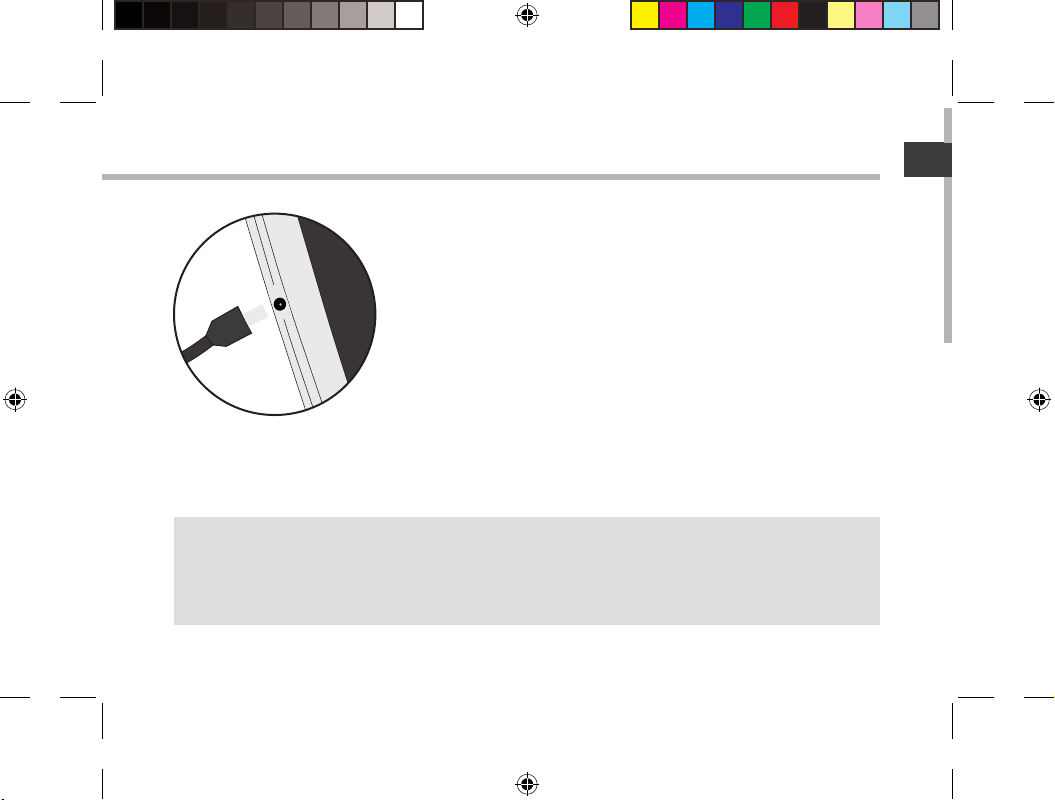
Mise en route
FR
FR
Chargez la tablette
ASTUCES:
Pour bénéficier d’une assistance complète, enregistrez votre produit.
A partir de votre ordinateur, allez sur www.archos.com/register.
1. Connectez le câble d’alimentation à votre produit via le
connecteur d’alimentation. La tablette commence à se charger.
2. Appuyez sur le bouton On/O pour allumer l’appareil.
- Vous pouvez utiliser votre tablette pendant le chargement.
- Lors de la première utilisation, chargez complètement la batterie.
- Utilisez uniquement le chargeur fourni.
Lorsque votre tablette est complètement déchargée, il faut la
laisser charger pendant 10 minutes minimum avant que l’icône
de charge ne puisse s’acher.
17
UserGuide_ARCHOS_80b_Platinum_book.indd 17 05/07/2013 12:13:54
Page 18
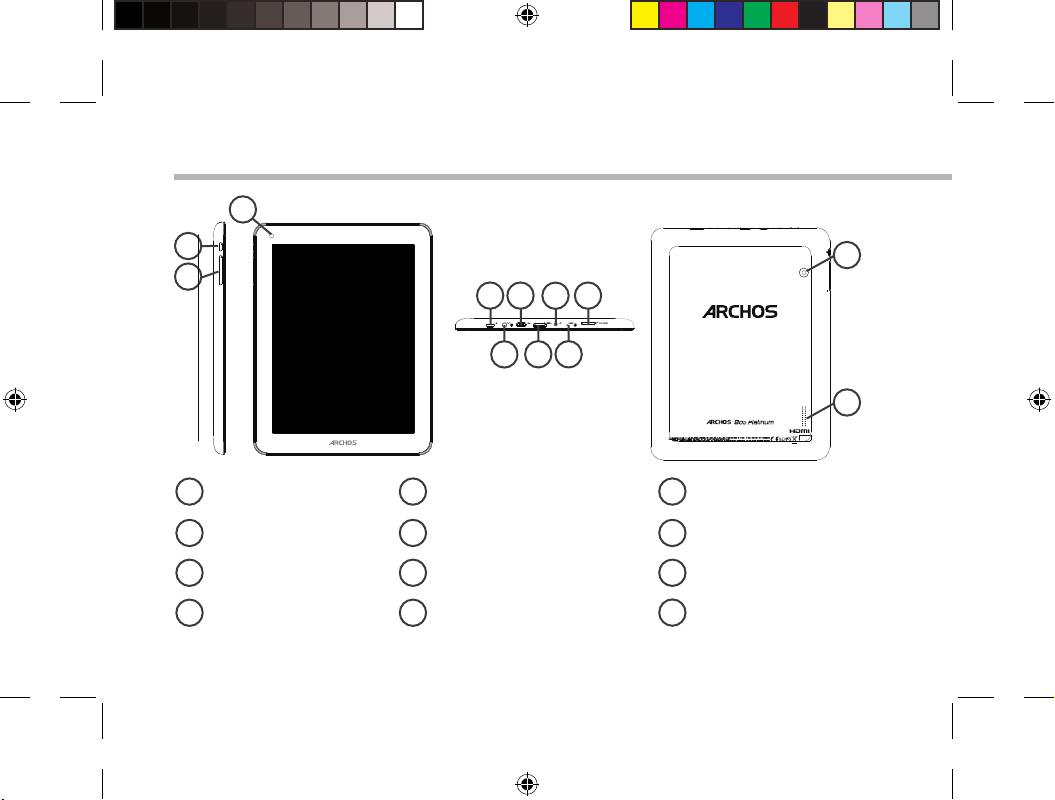
Description de l’appareil
3
1
11
2
4 6
5
10
8
7
9
12
Bouton Accueil
1
Boutons de volume
2
Webcam
3
Bouton ON/OFF
4
Entrée jack audio
5
Port micro-USB
6
Sortie vidéo mini-HDMI*
7
Connecteur d’alimentation
8
* Câble vidéo (Mini-HDMI vers HDMI) non-fourni.
Bouton Reset
9
Lecteur carte micro-SD
10
Appareil photo
11
Haut-parleur
12
18
UserGuide_ARCHOS_80b_Platinum_book.indd 18 05/07/2013 12:13:54
Page 19
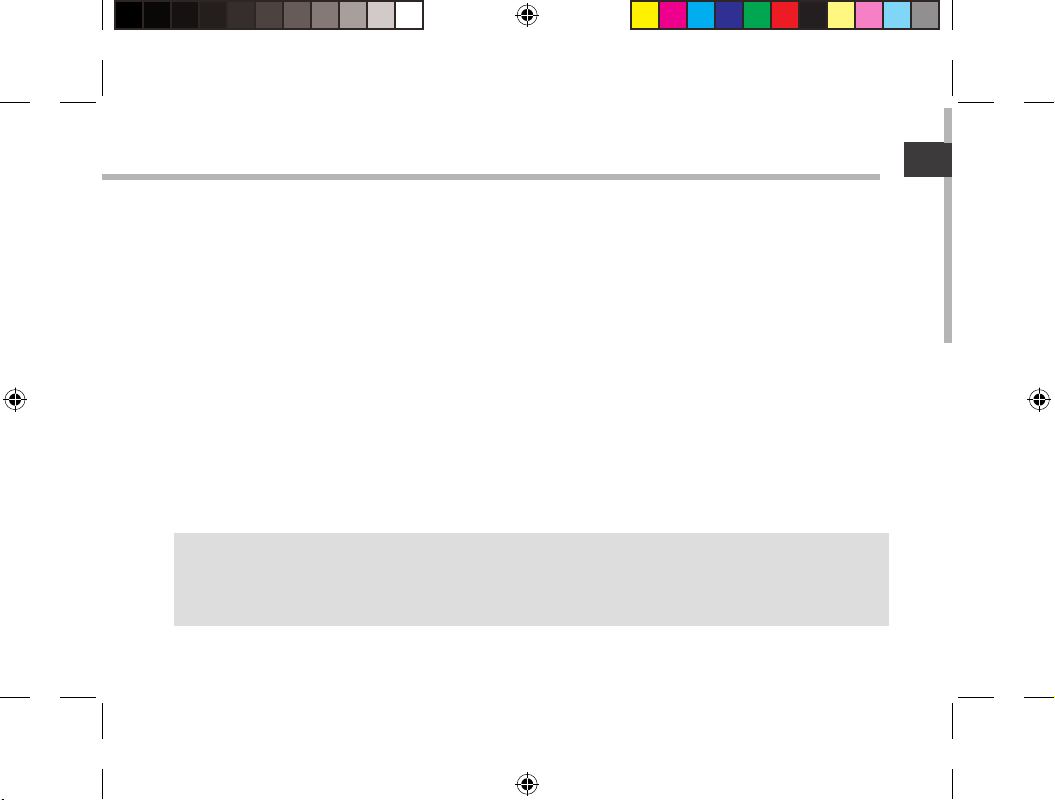
L’assistant de démarrage
La première fois que vous allumez votre tablette, l’assistant de démarrage vous permet de
paramétrer votre appareil :
- Langue
- Date & heure
- Connexion WiFi
- Les options du service de localisation
- Applications tierces
ASTUCES :
Pour le paramétrage de votre appareil, nous vous recommandons de vous placer dans la zone WiFi du
réseau que vous utilisez régulièrement.
19
FR
FR
UserGuide_ARCHOS_80b_Platinum_book.indd 19 05/07/2013 12:13:54
Page 20
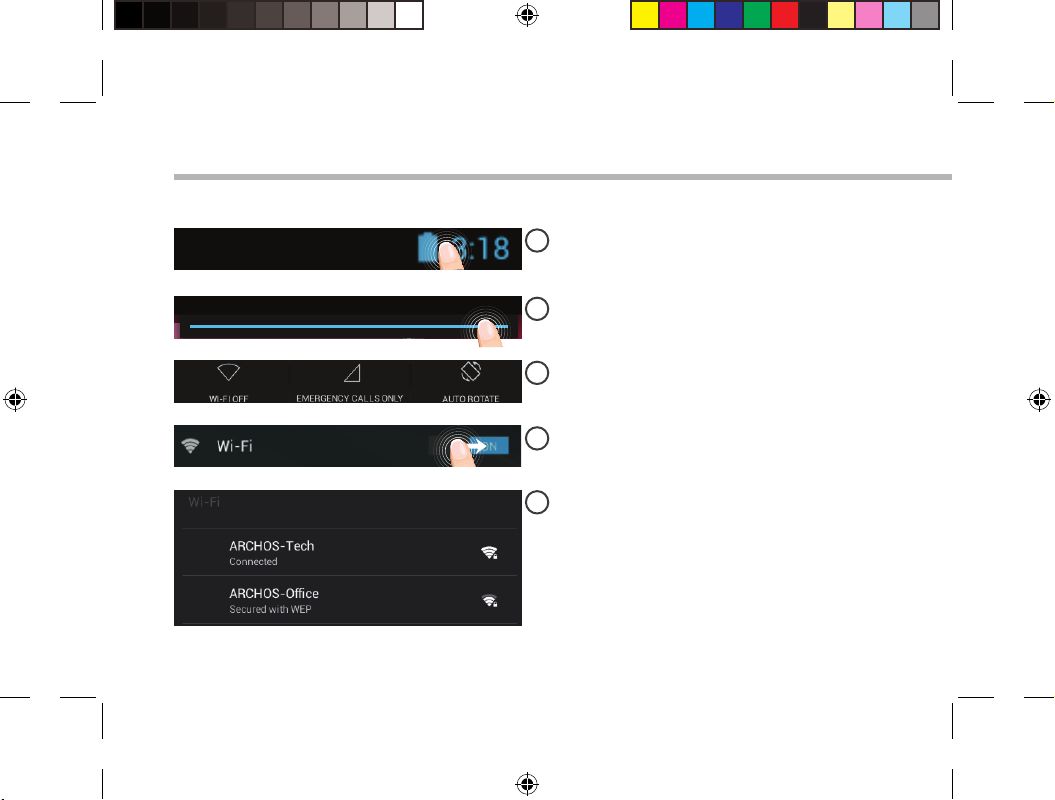
1
2
3
4
5
Se connecter à un réseau WiFi
ATTENTION : assurez-vous d’être dans une zone WiFi.
Sélectionnez les icônes Heure et Batterie
en maintenant votre doigt appuyé an
d’acher la barre de statuts.
Tirez vers le bas la barre bleue pour acher
20
le panneau des statuts.
Sélectionnez “WiFi éteint” dans le panneau
des statuts. L’écran “WiFi” s’ache.
Si le WiFi est éteint, faites-glisser
l’interrupteur WiFi sur la position "OUI".
Une fois que le WiFi est activé, la tablette
recherche des réseaux WiFi à portée.
Sélectionnez le nom du réseau auquel vous
voulez vous connecter.
UserGuide_ARCHOS_80b_Platinum_book.indd 20 05/07/2013 12:13:55
Page 21
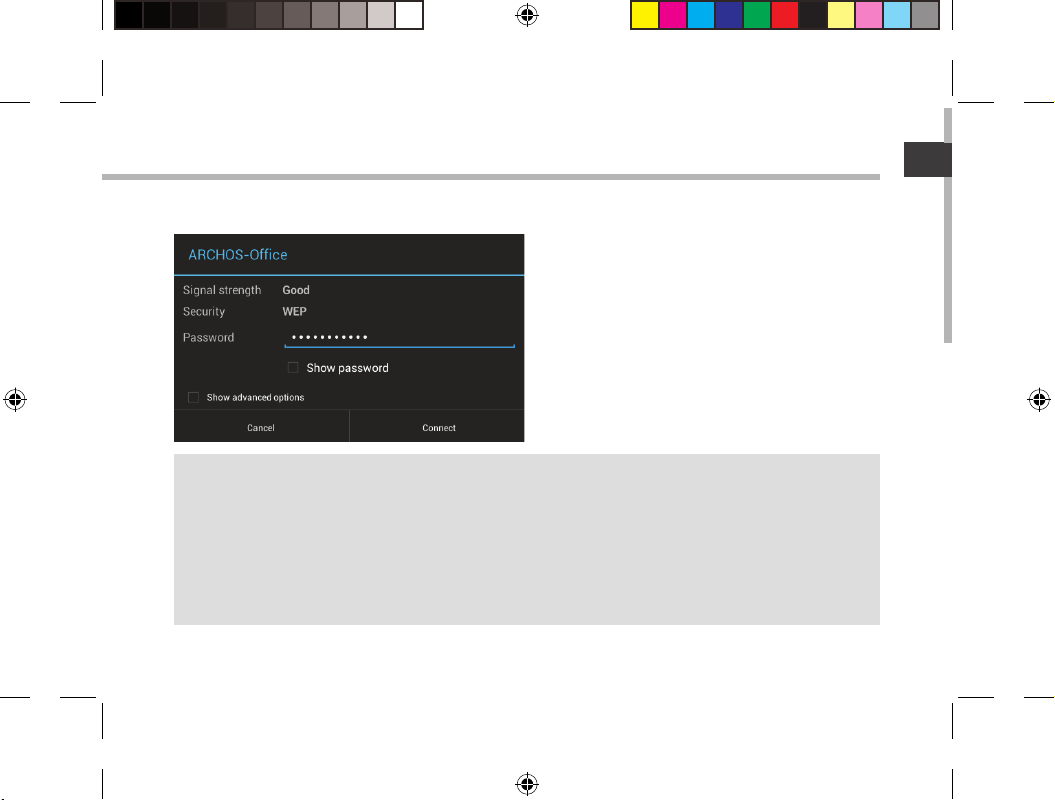
Les réseaux privés sont achés avec un
cadenas. Ils nécessitent un mot de passe.
ASTUCES :
- Lorsque vous saisissez un mot de passe, nous vous recommandons de cocher «Afficher mot de
passe» afin de voir les caractères que vous saisissez. Pour obtenir le mot de passe ou les paramètres du
réseau WiFi, contactez le fournisseur d’accès à Internet. Si votre WiFi est activé et que vous êtes à portée
d’un réseau auquel vous vous êtes déjà connecté, votre tablette tente d’établir automatiquement une
connexion.
- Pour maintenir votre connexion WiFi active lorsque la tablette est en veille, sélectionnez l’icône de
Menu dans l’écran “WiFi”, puis sélectionnez Options avancées > WiFi actif en veille > Toujours.
21
FR
FR
UserGuide_ARCHOS_80b_Platinum_book.indd 21 05/07/2013 12:13:55
Page 22
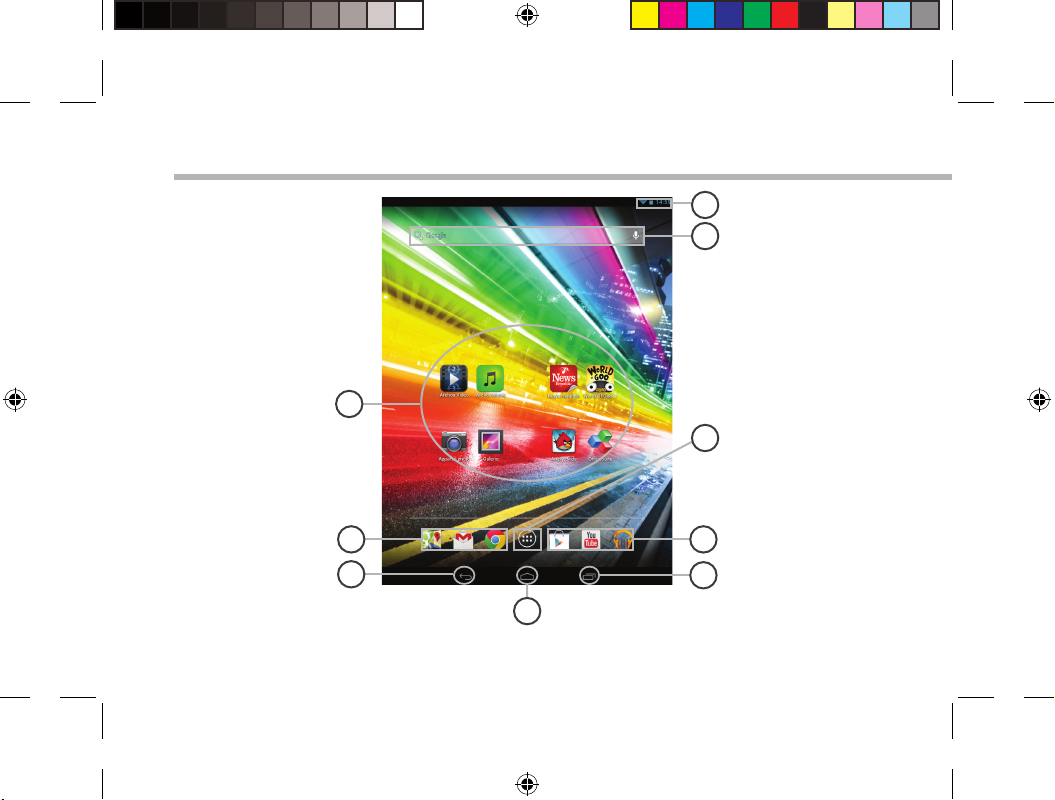
8
7
6
2
5
3
2
1
4
L’interface Android
TM
22
UserGuide_ARCHOS_80b_Platinum_book.indd 22 05/07/2013 12:13:55
Page 23
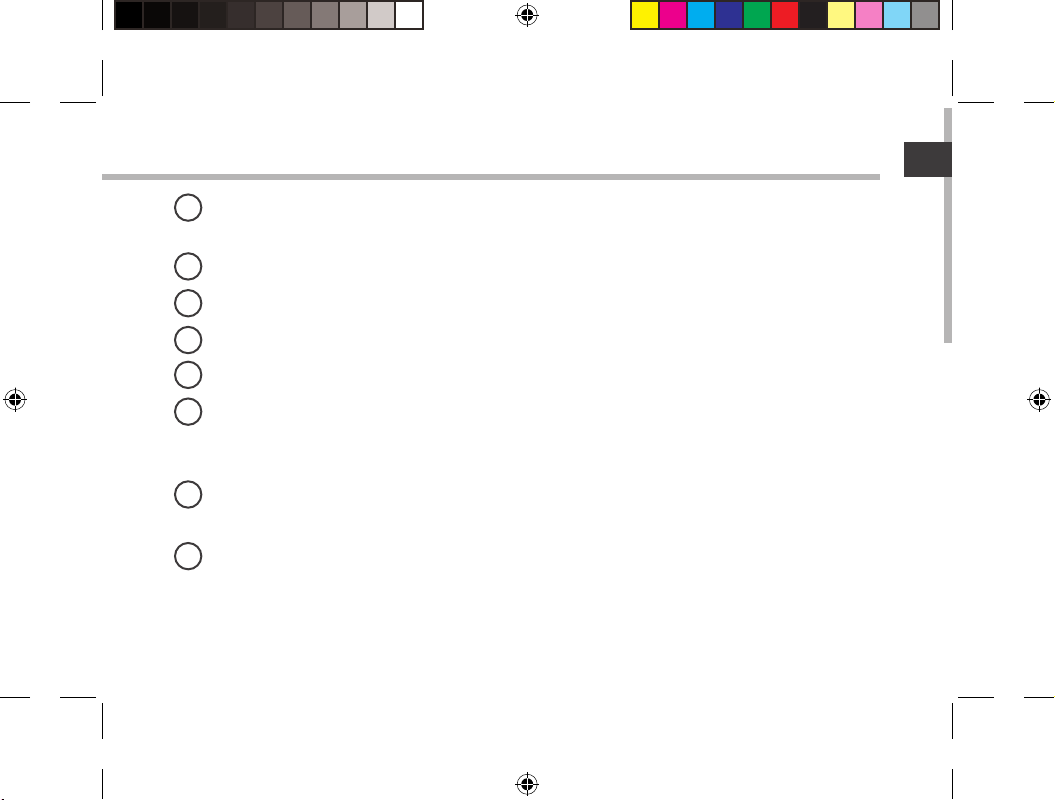
Raccourcis d’applications AndroidTM
1
> Sélectionnez une application pour l’ouvrir.
Raccourcis permanents d’applications Android
2
“Retour”
3
“Accueil”
4
“Applications récentes”
5
“ Toutes les Applications”
6
> Sélectionnez pour acher toutes les applications et les widgets installés sur votre
ARCHOS. Vous retrouverez toutes vos applications téléchargées.
TM
Google
7
> Sélectionnez "Google" pour saisir votre recherche ou l’icône microphone pour l’énoncer.
Barre de statuts
8
> Elle ache les notications et permet l’accès aux réglages rapides.
Search
FR
23
UserGuide_ARCHOS_80b_Platinum_book.indd 23 05/07/2013 12:13:55
Page 24
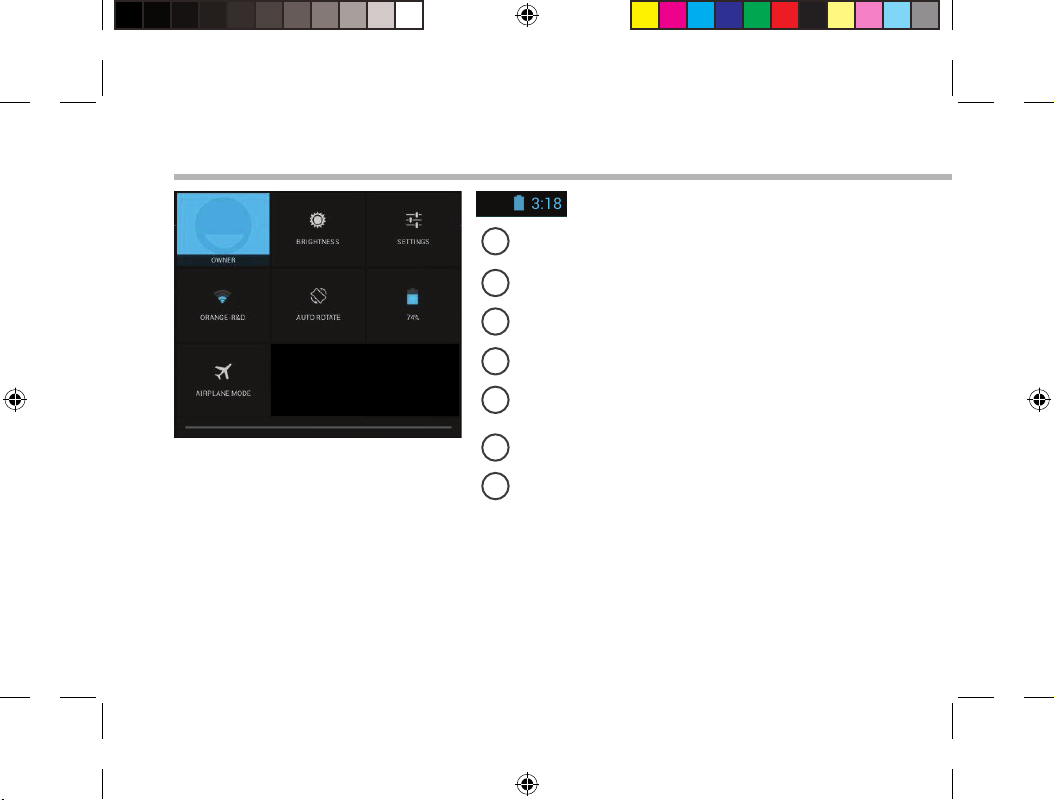
1
2
3
4
5
6
7
8
L’interface Android
TM
Les Réglages rapides
Ache l’icône de l’utilisateur actuel
1
Pour ajuster la luminosité de l’écran.
(1)
Cette option permet à différents utilisateurs d’une même tablette d’avoir chacun son propre espace
personalisable. Ajoutez des utilisateurs à partir de Paramètres > Appareil.
24
2
Pour accéder à tous vos paramètres.
3
Pour activer/désactiver votre connexion WiFi.
4
Pour activer/désactiver l’orientation automatique
5
de l’écran dès que vous tournez votre tablette.
Pourcentage de batterie restant
6
Pour activer/désactiver toutes les connexions
7
sans l. Par exemple, pour prendre l’avion.
Pour permettre l’achage sans l*
(1)
.
UserGuide_ARCHOS_80b_Platinum_book.indd 24 05/07/2013 12:13:55
Page 25
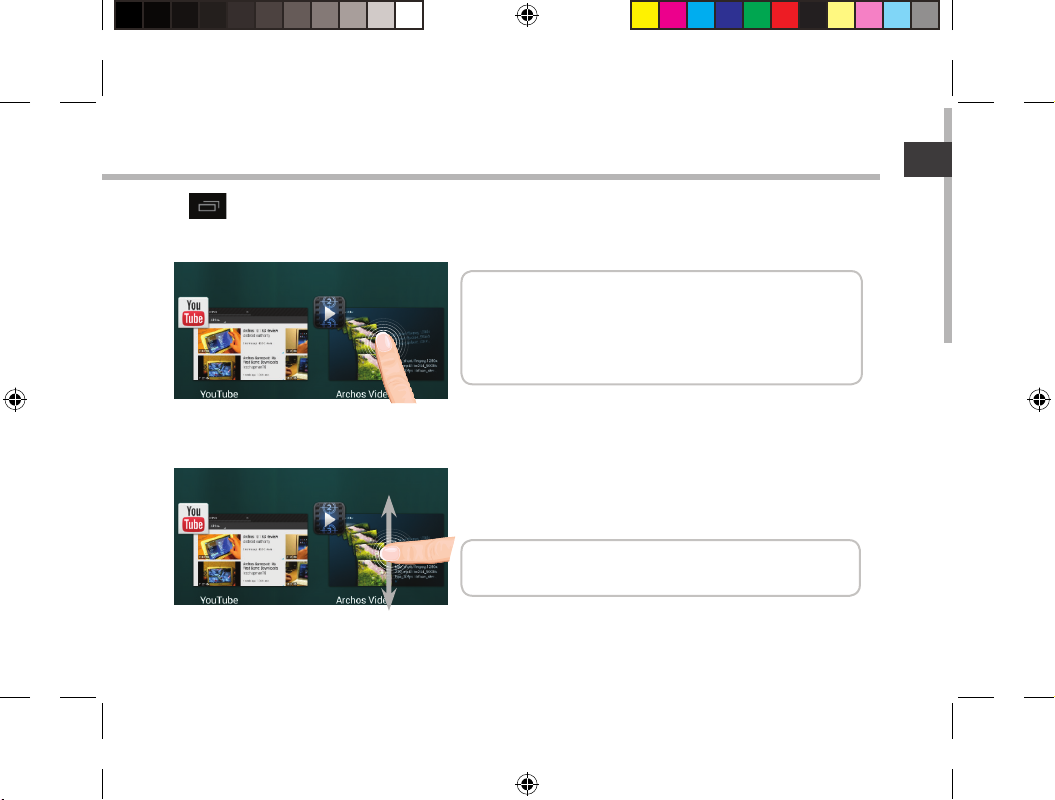
Les Applications récentes
L’application ache une liste de vignettes des applications utilisées récemment.
Pour acher une application, sélectionnez-la.
Pour acher des informations, maintenez appuyé.
Pour fermer une application, faites-la glisser vers le
haut ou vers le bas.
FR
25
UserGuide_ARCHOS_80b_Platinum_book.indd 25 05/07/2013 12:13:55
Page 26
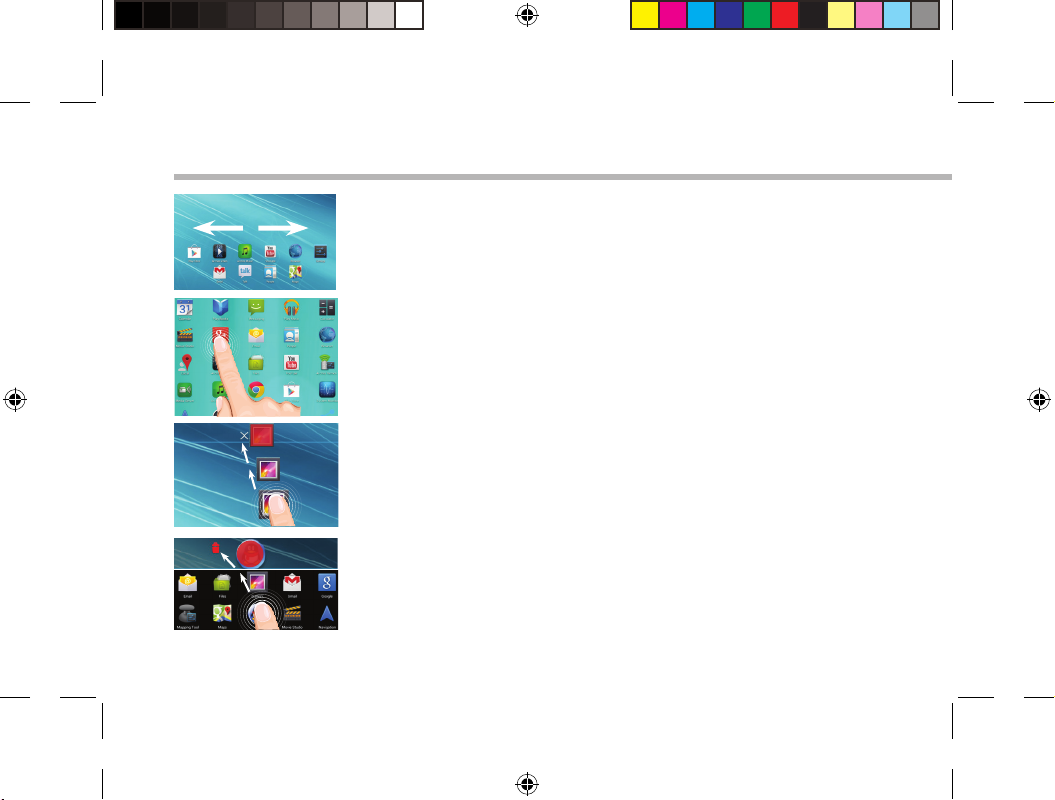
Se familiariser avec Android
L’écran d’accueil étendu :
Naviguez entre les diérents écrans d’accueil en faisant glisser votre
doigt vers la gauche ou vers la droite.
Déplacer une icône de l’écran d’accueil :
Maintenez votre doigt appuyé sur l’icône jusqu’à ce que s’achent
les lignes de positionnement, puis faites-la glisser vers l’emplacement
souhaité, et relâchez.
Supprimer une icône de l’écran d’accueil :
Maintenez votre doigt appuyé sur l’icône, puis faites-la glisser vers le
haut de l’écran, et déposez-la sur l’icône "Supprimer".
Désinstaller une application :
A partir de l’écran "Toutes les applications", maintenez votre doigt
appuyé sur l’icône, puis faites-la glisser vers le haut de l’écran et déposezla sur l’icône "Désinstaller".
26
TM
UserGuide_ARCHOS_80b_Platinum_book.indd 26 05/07/2013 12:13:55
Page 27

Créer des dossiers d’applications :
A partir d’un écran d’accueil, déposez une icône sur une autre pour
les rassembler.
Widgets :
Sélectionnez l’icône "Toutes les applications". Sélectionnez "Widgets"
en haut de l’écran. A partir de l’écran d’accueil des widgets, vous
pouvez déplacer les widgets de la même façon que vous procédez
avec les applications.
Changer le fond d’écran :
Maintenez votre doigt appuyé sur un emplacement vide de l’écran,
puis choisissez parmi la liste d’options.
Verrouiller votre tablette :
A partir du panneau des réglages rapides dans la barre de statut,
sélectionnez "Paramètres". Faites déler l’écran vers le bas, puis
sélectionnez "Sécurité". Sélectionnez "Verrouillage de l’écran".
Sélectionnez le type de verrouillage que vous voulez utiliser. Une fois
que vous avez sélectionné une option, un écran de verrouillage s’ache
chaque fois que votre écran est réactivé. Vous êtes alors invité à saisir le
schéma, le code PIN ou tout autre code spécié.
FR
27
UserGuide_ARCHOS_80b_Platinum_book.indd 27 05/07/2013 12:13:56
Page 28
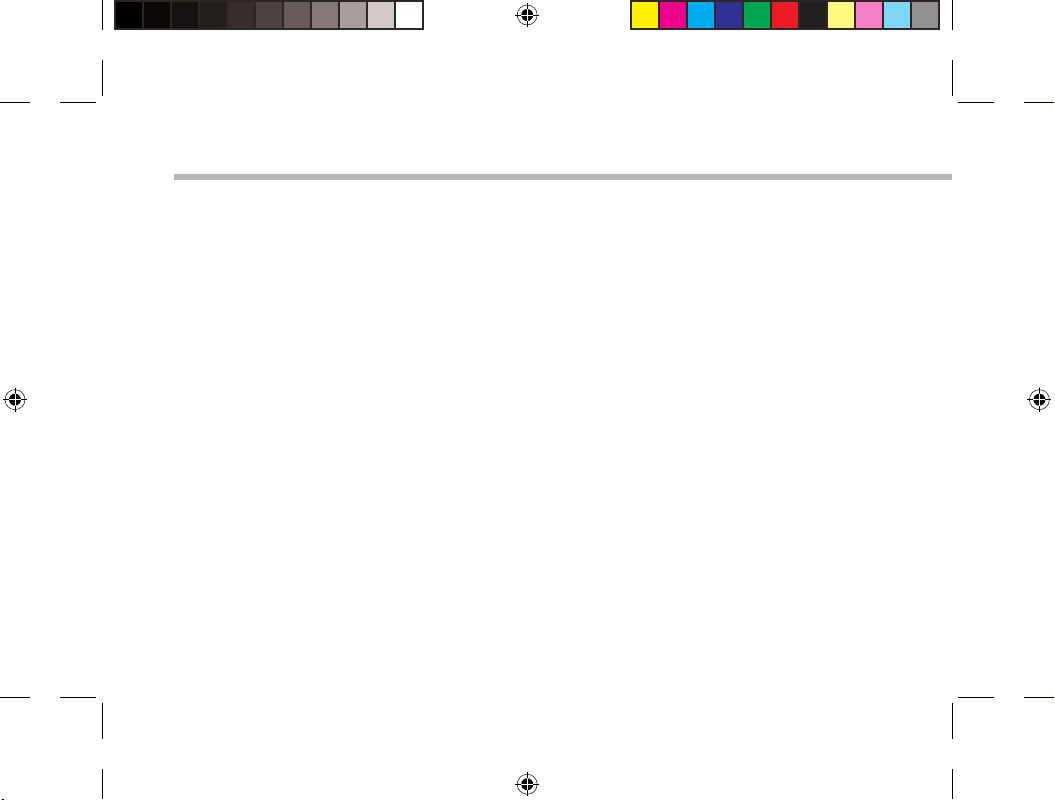
Dépannage
Si votre appareil ne répond pas :
Appuyez sur le bouton ON/OFF pendant 10 secondes ou utilisez le bouton Reset.
Pour utiliser le bouton Reset, appuyez sur le bouton reset en utilisant un objet pointu tel qu’un
trombone.
Si votre appareil ne s’allume pas :
1. Chargez votre appareil.
2. Appuyez sur le bouton ON/OFF pendant 10 secondes ou utilisez le bouton Reset.
Si votre appareil est complètement déchargé :
Chargez-le pendant 10 minutes minimum avant qu’il ne puisse s’allumer.
Si vous voulez prolonger l’autonomie de votre batterie :
Diminuez la luminosité de l’écran et désactivez les connexions sans l si elles sont inutilisées.
Si votre appareil fonctionne au ralenti :
Fermez les applications qui ne sont pas en cours d’utilisation.
Si votre réception WiFi est trop faible :
Assurez-vous de ne pas être trop loin de la borne WiFi.
Mettez à jour le logiciel du produit: http://www.archos.com/support.
Réinitialisez vos paramètres de connexion WiFi.
Contactez le fournisseur d’accès.
Si vous voulez restaurer les valeurs d’usine (mot de passe oublié? eacer tous vos réglages?) :
1. En maintenant volume+ enfoncé, appuyez sur le bouton ON/OFF pour allumer la tablette.
Le système de restauration d’Android est aché.
2. Utilisez les boutons de volume pour déler et le bouton ON/OFF pour valider.
- Sélectionnez “Wipe data/factory reset” et validez pour restaurer aux valeurs d’usine.
- Sélectionnez “Yes -- delete all user data” et validez pour supprimer toutes les données utilisateur.
- Sélectionnez “Reboot system now” et validez pour redémarrer le système.
28
UserGuide_ARCHOS_80b_Platinum_book.indd 28 05/07/2013 12:13:56
Page 29

Inhaltsverzeichnis
Beschreibung des Packungsinhalts..................................................................................................
DE
30
Erste Schritte..........................................................................................................................................
Beschreibung des Geräts...................................................................................................................
Installationsassistent...........................................................................................................................
WiFi (WLAN)-Verbindung....................................................................................................................
Die AndroidTM Benutzeroberäche...................................................................................................
AndroidTM kennenlernen....................................................................................................................
Fehlersuche.............................................................................................................................................
Weitere Informationen finden Sie unter den FAQs sowie im Benutzerhandbuch zu Ihrem
Produkt unter www.archos.com. Bitte lesen Sie diese Informationen sorgfältig, bevor Sie die
Rückgabe eines Produkts erwägen. Möglicherweise läßt sich Ihr Problem leicht lösen.
31
32
33
34
36
40
42
29
UserGuide_ARCHOS_80b_Platinum_book.indd 29 05/07/2013 12:13:56
Page 30
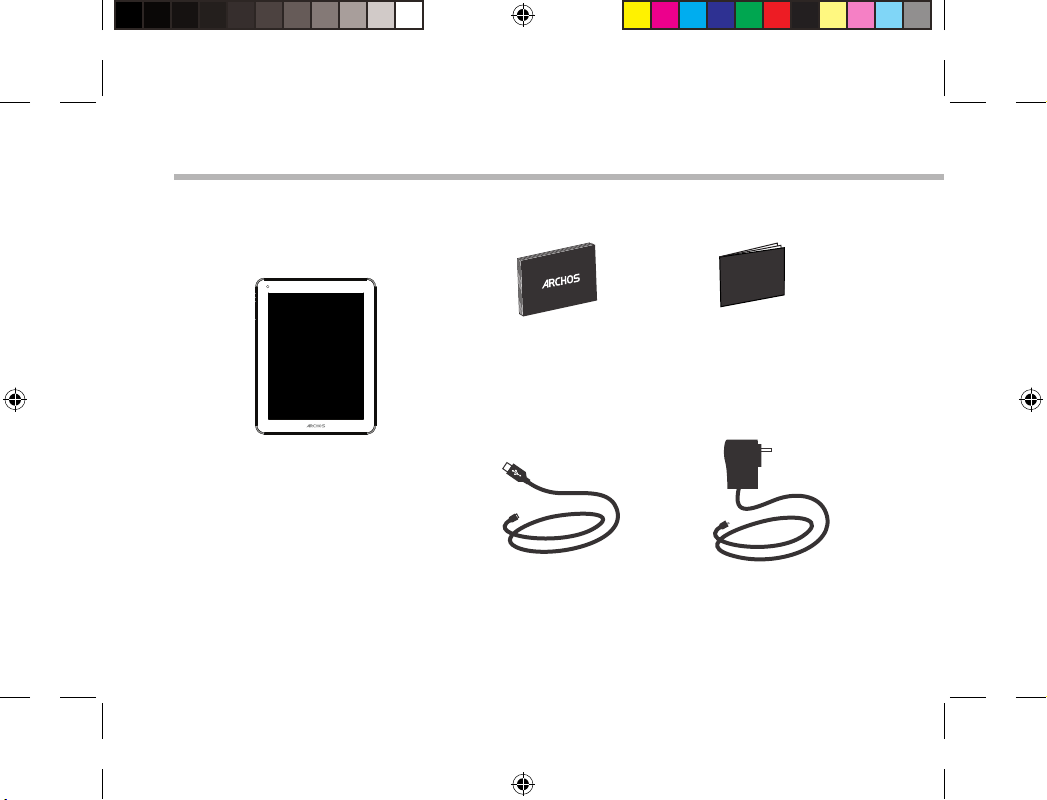
Warranty
Warranty
Beschreibung des Packungsinhalts
Benutzerhandbuch Garantie, Impressum
und Sicherheitshinweise
ARCHOS 8
0b Platinum
USB Kabel
Ladegerät
30
UserGuide_ARCHOS_80b_Platinum_book.indd 30 05/07/2013 12:13:56
Page 31

Erste Schritte
Auaden des Akkus
TIPP:
Um unseren Service voll nutzen zu können, empfehlen wir Ihnen, Ihr Produkt zu registrieren.
Für die Registrierung mittels Computer gehen Sie zu www.archos.com/register.
1. Laden Sie das Gerät auf, indem Sie das Netzkabel an den
Stromanschluss anschließen. Daraufhin startet den Ladevorgang.
2. Drücken Sie die ON / OFF-Taste, um das Gerät einzuschalten.
- Sie können den ARCHOS auch während des Ladens verwenden.
- Laden Sie Ihr Gerät vor der ersten Nutzung einmal vollständig auf.
- Verwenden Sie nur das mitgelieferte Netzgerät.
Hat sich Ihr Gerät komplett entladen, muss es für mindestens
10 Minuten geladen werden, bevor das Batterieladesymbol
angezeigt werden kann.
DE
31
UserGuide_ARCHOS_80b_Platinum_book.indd 31 05/07/2013 12:13:56
Page 32

Beschreibung des ARCHOS
3
1
11
2
4 6
5
10
8
7
9
12
Home-Taste
1
Lautstärke
2
Webcam
3
EIN/AUS-Taste
4
Kopfhöreranschluss
5
Micro USB Port
6
Mini HDMI Video Ausgang*
7
Stromanschluss
8
*Mit einem optionalen Video Kabel (HDMI / Mini HDMI).
Hardware-Reset
9
microSD Karten Steckplatz
10
Kamera
11
Lautsprecher
12
32
UserGuide_ARCHOS_80b_Platinum_book.indd 32 05/07/2013 12:13:58
Page 33

Installationsassistent
Wenn Sie Ihren ARCHOS das erste Mal in Betrieb nehmen, leitet Sie der
Installationsassistent durch einige Bildschirme, um Ihnen dabei zu helfen, die
grundlegenden Einstellungen vorzunehmen :
- Sprache
- Datum & Uhrzeit
- WLAN Verbindung
- Standortdienst
- Anwendungen von Drittanbietern
TIPP:
Definieren Sie die Parameter des Gerätes für das WiFi (WLAN) Netzwerk, das Sie regelmäßig
verwenden.
DE
33
UserGuide_ARCHOS_80b_Platinum_book.indd 33 05/07/2013 12:13:58
Page 34

1
2
3
4
5
WiFi (WLAN) Verbindung
ACHTUNG: Stellen Sie sicher, dass Sie sich innerhalb einer WiFi(WLAN)-Zone aufhalten.
Berühren und halten Sie die Symbole für
Uhrzeit und Batterie, um die Statusleiste
freizulegen. Es wird eine blaue Linie angezeigt.
Ziehen Sie die blaue Linie nach unten, um
34
das Status-Dashboard anzuzeigen.
Tippen Sie auf “WiFi o [WLAN aus]” im StatusDashboard. Die WLAN-Seite wird jetzt angezeigt.
Wenn “WLAN” deaktiviert ist, schieben Sie
den WLAN-Schalter in die Position “EIN”.
Sobald "WLAN" eingeschaltet ist, sucht der
ARCHOS nach Netzwerken in Reichweite.
Berühren Sie den Namen des Netzwerks,
mit dem Sie verbunden werden möchten.
UserGuide_ARCHOS_80b_Platinum_book.indd 34 05/07/2013 12:13:58
Page 35

Gesicherte Netzwerke werden mit einem
Schlossß-Symbol angezeigt und erfordern
die Eingabe eines Passworts.
TIPPS:
- Bei Eingabe eines WLAN-Passworts empfehlen wir Ihnen, «Show Password» (Passwort anzeigen) zu
wählen. Das korrekte WLAN-Passwort (oder die Einstellungen) für das Netzwerk erhalten Sie von dem
betreffenden WLAN-Provider. Wenn WLAN aktiviert ist und Sie sich in Reichweite eines Netzwerks befinden,
mit dem Sie zuvor bereits verbunden waren, versucht der ARCHOS automatisch, eine Verbindung mit
diesem Netzwerk herzustellen.
- Um die WLAN-Verbindung zu halten, während sich das Gerät im Standby-Modus befindet, wählen Sie das
Menüsymbol auf der Seite “WLAN”. Wählen Sie Erweitert>WLAN im Standby-Modus aktiviert lassen>Immer.
DE
35
UserGuide_ARCHOS_80b_Platinum_book.indd 35 05/07/2013 12:13:58
Page 36

8
7
6
2
5
3
2
1
4
Die Android
TM
Benutzeroberäche
36
UserGuide_ARCHOS_80b_Platinum_book.indd 36 05/07/2013 12:13:59
Page 37

AndroidTM Apps
1
> Die Aktivierung einer App erfolgt durch Berühren.
Permanenten Android
2
“Zurück”
3
“Startbildschirm”
4
“Letzte Apps”
5
" Alle Apps"
6
> Berühren Sie dieses Symbol, um alle auf Ihrem ARCHOS installierten Apps und Widgets
anzuzeigen. Alle heruntergeladenen Anwendungen benden sich hier.
TM
Google
7
> Suchbegri eintippen oder Spracheingabe verwenden.
Statusleiste
8
> Auf der Statusleiste werden Benachrichtigungen und die Systemsymbole angezeigt.
Suche
TM
Apps-Verknüpfungen
DE
37
UserGuide_ARCHOS_80b_Platinum_book.indd 37 05/07/2013 12:13:59
Page 38

1
2
3
4
5
6
7
8
Die Android
(1)
Mit dem neuen Multi-User-Support für Tablets besitzt jeder Benutzer seinen eigenen separaten und
anpassbaren Bereich auf einem einzelnen Gerät. Benutzer können unter Settings > Device [Einstellungen
> Gerät] hinzugefügt werden.
TM
Benutzeroberäche
Schnelleinstellungen
Aktueller Benutzer
1
Einstellung der Bildschirmhelligkeit.
2
Zugri auf alle Einstellungen.
3
Ein- und Ausschalten der WLAN-Verbindung.
4
Ermöglicht die Aktivierung und Deaktivierung
5
der automatischen Display-Drehung.
Akkurestlaufzeit in Prozent
6
Beendet alle WLAN-Verbindungen, nützlich für
7
Flugreisen.
(1)
38
UserGuide_ARCHOS_80b_Platinum_book.indd 38 05/07/2013 12:13:59
Page 39

Letzte Apps
Önet eine Liste mit Mini-Abbildungen der kürzlich verwendeten Apps:
Tippen: önen einer Anwendung.
Länger drücken: Anzeige von Optionen
Nach oben oder unten wischen: Eine Anwendung
schließen.
DE
39
UserGuide_ARCHOS_80b_Platinum_book.indd 39 05/07/2013 12:14:00
Page 40

AndroidTM kennenlernen
Der erweiterte Startbildschirm:
Wechseln Sie durch Wischen nach links und rechts zwischen
verschiedenen «Home»-Bildschirmen.
Ein Element vom Startbildschirm verschieben:
Zum Verschieben eines Elements vom Startbildschirm den
Finger darauf legen und so lange halten, bis die Rasterlinien zur
Positionierung erscheinen. Dann an die gewünschte Stelle schieben
und loslassen.
Ein Element vom Startbildschirm entfernen:
Den Finger auf das Element legen und halten. Den Finger auf dem
Bildschirm nach oben bewegen und über dem «Entfernen»-Symbol
loslassen.
Ein Element deinstallieren:
Auf den «Alle Apps»-Bildschirmen das betreende Element berühren
und halten. Den Finger im Bildschirm nach oben bewegen und über
dem «Deinstallieren»-Papierkorb loslassen.
40
UserGuide_ARCHOS_80b_Platinum_book.indd 40 05/07/2013 12:14:00
Page 41

Anwendungsordner erstellen:
Ziehen Sie auf einem Startbildschirm ein Anwendungssymbol
über ein anderes. Die beiden Symbole werden kombiniert.
Widgets:
Berühren Sie das «Alle Apps»-Symbol auf dem Startbildschirm.
Berühren Sie «Widgets» oben auf dem Bildschirm. Auf dem
«Widgets»-Hauptbildschirm können Sie Widgets genau wie
Anwendungssymbole auch verschieben.
Hintergrundbild ändern:
Den Finger auf eine freie Stelle des Bildschirms legen und dann
aus der Liste auswählen.
Touchscreen sperren:
Berühren Sie Einstellungen auf dem SchnelleinstellungenDashboard in der Statusleiste. Scrollen Sie nach unten und
berühren Sie “Sicherheit”. Berühren Sie Bildschirmsperrung.
Berühren Sie die gewünschte Art der Sperrung. Nach erfolgter
Sperrung wird ein Sperrbildschirm angezeigt, sobald der
Bildschirm aktiviert wird. Auf diesem ist ein Muster, eine PIN oder
ein anderer festgelegter Schlüssel einzugeben.
DE
41
UserGuide_ARCHOS_80b_Platinum_book.indd 41 05/07/2013 12:14:00
Page 42

Fehlersuche
Das Gerät reagiert nicht mehr:
Halten Sie die EIN/AUS-Taste 10 Sekunden lang gedrückt.
Wenn sich das Gerät nicht wieder einschaltet:
1. Laden Sie das Gerät auf.
2. Halten Sie die EIN/AUS-Taste 10 Sekunden lang gedrückt.
Wenn Ihr Gerät vollständig entladen ist
Laden Sie das Gerät für mindestens 10 Minuten, bevor es eingeschaltet wird.
Akkulaufzeit verlängern:
Verringern Sie die Bildschirmhelligkeit und schalten Sie die WiFi(WLAN)-Verbindungen aus,
wenn diese nicht verwendet werden.
DasGerät ist zu langsam:
Schließen Sie alle Anwendungen, die nicht verwendet werden.
WiFi(WLAN)-Empfang ist zu schwach:
Stellen Sie sicher, dass Sie sich in Reichweite eines WiFi(WLAN)-Hotspots benden.
Aktualisieren Sie die Firmware des Gerätes: http://www.archos.com/support.
Setzen Sie die WiFi-Verbindung zurück.
Kontaktieren Sie Ihren WiFi(WLAN)-Provider.
Wenn das Produkt zurückgesetzt werden soll (Passwort vergessen? Löschen Ihrer
Einstellungen?) :
1. Halten Sie Lautstärketaste+ und drücken Sie die ON / OFF-Taste.
Das Android-System Recovery wird angezeigt.
2. Scrollen Sie mit den Lautstärketasten und bestätigen Sie mit der EIN/AUS-Taste.
- Wählen Sie “Wipe data/factory reset (Daten löschen/Werkseinstellung)” und bestätigen Sie.
- Wählen Sie “Yes -- delete all user data (Ja -- alle Benutzerdaten löschen)” und bestätigen Sie.
- Wählen Sie “Reboot system now (System jetzt neu starten)” und bestätigen Sie.
42
UserGuide_ARCHOS_80b_Platinum_book.indd 42 05/07/2013 12:14:00
Page 43

Índice
Contenido de la caja.............................................................................................................................
Procedimientos iniciales....................................................................................................................
Descripción del ARCHOS...................................................................................................................
Asistente de inicio...............................................................................................................................
Conexión a una red WiFi....................................................................................................................
La interfaz AndroidTM............................................................................................................................
Para familiarizarse con AndroidTM....................................................................................................
Solución de problemas......................................................................................................................
Para obtener más información, consulte la sección de preguntas frecuentes y el manual
de usuario del producto en la dirección www.archos.com. Asegúrese de leerlos antes de
considerar devolver el producto. Puede haber una solución fácil a su problema.
44
45
46
47
48
50
54
56
43
UserGuide_ARCHOS_80b_Platinum_book.indd 43 05/07/2013 12:14:00
ES
Page 44

Warranty
Warranty
Contenido de la caja
Guía de usuario Avisos de garantía,
legales y de seguridad
ARCHOS 8
0b Platinum
Cable USB Cargador
44
UserGuide_ARCHOS_80b_Platinum_book.indd 44 05/07/2013 12:14:01
Page 45

Procedimientos iniciales
Cargado de la batería
1. Para cargar el dispositivo, conecte el cable de alimentación al
conector de alimentación. El ARCHOS empezará a cargarse.
2. Pulse el botón ON / OFF para encender el dispositivo.
- Puede utilizar el ARCHOS mientras se carga.
- Deje cargar completamente el dispositivo la primera vez que lo utilice.
- Utilice únicamente el cargador suministrado.
Cuando el dispositivo está completamente descargado, deberá
cargarlo durante al menos 10 minutos antes de que aparezca el
icono de carga de batería.
CONSEJOS:
Para recibir una asistencia más completa, registre su producto.
Con un ordenador, vaya a www.archos.com/register.
ES
45
UserGuide_ARCHOS_80b_Platinum_book.indd 45 05/07/2013 12:14:01
Page 46

Descripción del ARCHOS
3
1
11
2
4 6
5
10
8
7
9
12
Botón de inicio
1
Botones de volumen
2
Webcam
3
Botón ON/OFF
4
Toma de auriculares
5
Puerto micro-USB
6
Salida de video mini-HDMI*
7
Conector de alimentación
8
* Con un cable de vídeo opcional (HDMI / Mini-HDMI).
Restablecimiento del equipo
9
Lector de tarjetas micro-SD
10
Cámara
11
Altavoz
12
46
UserGuide_ARCHOS_80b_Platinum_book.indd 46 05/07/2013 12:14:01
Page 47

Asistente de inicio
La primera vez que encienda el ARCHOS, el asistente de instalación le ayudará a congurar el
dispositivo :
- Idioma
- Fecha y hora
- Conexión WiFi
- El servicio de ubicación
- Aplicaciones de terceras partes
CONSEJOS:
Definir los parámetros de su dispositivo en el área de la red WiFi que usted será regularmente usando.
ES
47
UserGuide_ARCHOS_80b_Platinum_book.indd 47 05/07/2013 12:14:01
Page 48

1
2
3
4
5
Conexión WiFi
ADVERTENCIA: Asegúrese de que se encuentra en una zona WiFi.
48
Mantenga pulsados los iconos de reloj y
batería para mostrar la barra de estado.
Aparecerá una franja azul.
Arrastre la franja azul hacia abajo para
mostrar el panel de estado.
Pulse “WiFi o [Desactivar WiFi]” en el panel
de estado. Aparecerá la página WiFi.
Si el sistema WiFi está desactivado, deslice
el interruptor WiFi para ajustarlo en la
posición “ON”.
Una vez activado el sistema WiFi, el
ARCHOS buscará redes WiFi que se
encuentren dentro de su alcance.Toque
el nombre de la red a la que desee
conectarse.
UserGuide_ARCHOS_80b_Platinum_book.indd 48 05/07/2013 12:14:01
Page 49

Las redes privadas se muestran con un
icono de candado y será preciso que
introduzca su contraseña.
CONSEJOS:
- Al introducir una contraseña WiFi, se recomienda que seleccione ”Mostrar contraseña“. Para obtener
la contraseña (o los ajustes) WiFi correcta para la red, póngase en contacto con el proveedor de la
red WiFi. Si su sistema WiFi se activa y se encuentra dentro del alcance de una red a la que se haya
conectado anteriormente, el ARCHOS intentará automáticamente conectarse a ella.
- Para mantener la conexión WiFi activada con el dispositivo en reposo, seleccione el icono Menú en la
página “WiFi”. Luego, seleccione Advanced > Keep WiFi on during sleep > Always [Avanzado > Mantener
WiFi activo durante el periodo de reposo > Siempre].
49
UserGuide_ARCHOS_80b_Platinum_book.indd 49 05/07/2013 12:14:01
ES
Page 50

8
7
6
2
5
3
2
1
4
El Interfaz Android
TM
50
UserGuide_ARCHOS_80b_Platinum_book.indd 50 05/07/2013 12:14:01
Page 51

Aplicaciones AndroidTM
1
> Toque para iniciar una aplicación.
Acceso directo permanente a aplicaciones Android
2
"Volver"
3
"Inicio"
4
"Aplicaciones recientes"
5
"Todas las aplicaciones"
6
> Toque este icono para mostrar todas las aplicaciones y widgets instalados en el
ARCHOS. Todas las aplicaciones descargadas se encuentran aquí.
TM
Google
7
> Toque para búsqueda de texto o busque por voz .
Barra de estado
8
> Muestra noticaciones y ajustes rápidos.
Search
TM
ES
51
UserGuide_ARCHOS_80b_Platinum_book.indd 51 05/07/2013 12:14:01
Page 52

1
2
3
4
5
6
7
8
El Interfaz Android
TM
Los ajustes rápidos
Usuario actual
1
Para ajustar el brillo de la pantalla.
2
Para acceder a todos los ajustes.
(1)
El nuevo soporte multiusuario para tabletas permite que distintos usuarios tengan sus propios
espacios personalizables e independientes en un único dispositivo. Añada usuarios en Settings > Device
[Ajustes > Dispositivo].
3
Para activar/desactivar la conexión WiFi.
4
Para activar/desactivar la orientación
5
automática de la pantalla al girar el ARCHOS.
Porcentaje de batería restante
6
Para activar/desactivar todas las conexiones
7
inalámbricas, especialmente al volar.
52
(1)
UserGuide_ARCHOS_80b_Platinum_book.indd 52 05/07/2013 12:14:02
Page 53

Aplicaciones recientes
Abre una lista de imágenes en miniatura de las aplicaciones con las que haya trabajado
recientemente:
Tocar: para abrir una aplicación.
Mantener pulsado: para mostrar opciones
Mover el dedo arriba o abajo: para cerrar una
aplicación.
ES
53
UserGuide_ARCHOS_80b_Platinum_book.indd 53 05/07/2013 12:14:02
Page 54

Para familiarizarse con Android
La pantalla de inicio ampliada:
Desplácese entre distintos paneles de la pantalla de inicio deslizando
el dedo a la izquierda y la derecha.
Desplazamiento de un elemento de la pantalla de inicio:
Mantenga el dedo sobre él hasta que aparezcan líneas de cuadrícula
de posición; a continuación, deslícelo hasta la ubicación deseada y
suelte el dedo.
Eliminación de un elemento de la pantalla de inicio:
Mantenga el dedo sobre él, deslice el dedo hacia la parte superior de
la pantalla y déjelo caer sobre el icono "Eliminar."
Desinstalación de un elemento:
En las pantallas Todas las aplicaciones, mantenga el dedo sobre él,
deslice el dedo hacia la parte superior de la pantalla y déjelo caer
sobre la papelera "Desinstalar".
54
TM
UserGuide_ARCHOS_80b_Platinum_book.indd 54 05/07/2013 12:14:02
Page 55

Creación de carpetas de aplicaciones:
Deje caer un icono de aplicación sobre otro en una pantalla de
inicio y los dos iconos se combinarán.
Widgets:
Toque el icono odas las aplicaciones en la pantalla de inicio.
Toque "Widgets" en la parte superior de la pantalla. En la pantalla
"Widgets" principal, puede desplazarse de un widget a otro de la
misma manera que lo hace para los iconos de aplicaciones.
Cambio del fondo:
Mantenga el dedo en la pantalla en una ubicación vacía y, a
continuación, elija en la lista.
Bloqueo de la pantalla táctil:
En el escritorio digital de ajustes rápidos de la barra de estado, toque
ajustes. Desplácese hacia abajo y toque "Seguridad" > "Bloqueo de la
pantalla". Toque el tipo de bloqueo que desee utilizar. Tras denir aquí
un bloqueo, aparecerá una pantalla de bloqueo cuando se active la
pantalla, solicitando el patrón, PIN u otra clave especicada.
ES
55
UserGuide_ARCHOS_80b_Platinum_book.indd 55 05/07/2013 12:14:02
Page 56

Solución de problemas
Si el dispositivo se bloquea:
Pulse el botón ON/OFF durante 10 segundos.
Si el dispositivo no se enciende:
1. Cargue el dispositivo.
2. Pulse el botón ON/OFF durante 10 segundos.
Si el dispositivo está completamente descargada
Cargue su dispositivo por lo menos 10 minutos antes de que se encienda.
Si desea aumentar la duración de la batería:
Disminuya el brillo de la pantalla y desactive las conexiones inalámbricas si no las utiliza.
Si el dispositivo funciona con demasiada lentitud:
Cierre todas las aplicaciones que no esté utilizando.
Si la recepción WiFi es demasiado baja:
Asegúrese de que no se encuentra lejos de la zona activa WiFi.
Actualizar el rmware del dispositivo: http://www.archos.com/support.
Restablecer la conguración de su conexión.
Póngase en contacto con el proveedor de la conexión WiFi.
Si desea restaurar el producto (ha olvidado la contraseña o quiere borrar todos sus
parámetros) :
Mantenga volumen+ y pulse el botón ON / OFF.
Se muestra el sistema de recuperación de Android.
Utilice los botones de Volumen para desplazarse y el botón ON/OFF para conrmar una opción.
Seleccione “Wipe data/factory reset” [Borrar datos/conguración de fábrica] y conrme.
Seleccione “Yes -- delete all user data” [Sí --borrar todos los datos de usuario] y conrme.
Seleccione “Reboot system now” [Reiniciar el sistema ahora] y conrme.
56
UserGuide_ARCHOS_80b_Platinum_book.indd 56 05/07/2013 12:14:02
Page 57

Sommario
Contenuto della confezione............................................................................................................
Avvio........................................................................................................................................................
Descrizione del ARCHOS...................................................................................................................
Installazione guidata..........................................................................................................................
Connessione a una rete WiFi ...........................................................................................................
L’interfaccia di AndroidTM.....................................................................................................................
Conoscere AndroidTM...........................................................................................................................
Soluzione dei problemi.....................................................................................................................
Per ulteriori informazioni, consultare le FAQ e il manuale utente del vostro prodotto su
www.archos.com. Accertarsi di aver letto questo materiale prima di considerare l’eventuale
restituzione del prodotto. Il problema riscontrato potrebbe non essere davvero un problema!
58
59
60
61
62
64
68
70
IT
57
UserGuide_ARCHOS_80b_Platinum_book.indd 57 05/07/2013 12:14:02
Page 58

Warranty
Warranty
Contenuto della confezione
Guida dell’utente Garanzia, note legali
ARCHOS 80b Platinum
Cavo USB Caricatore
58
e sulla sicurezza
UserGuide_ARCHOS_80b_Platinum_book.indd 58 05/07/2013 12:14:02
Page 59

Avvio
Caricamento della batteria
1. Collegare il cavo di alimentazione fornito al dispositivo
ARCHOS e a una presa a muro. Il dispositivo ARCHOS si accenderà
e inizierà a ricaricarsi.
2. Premere il pulsante ON/OFF per accendere il dispositivo.
- Durante il caricamento è possibile usare ARCHOS.
- Caricare completamente il dispositivo al primo utilizzo.
- Utilizzare solo il caricabatteria incluso.
Quando il tuo dispositivo è completamente scarico, devi
caricarlo per almeno 10 minuti prima che possa essere
visualizzata l’icona di ricarica della batteria.
CONSIGLI:
Per ricevere un’assistenza più completa, registrare il prodotto.
Con un computer, andare su www.archos.com/register.
59
UserGuide_ARCHOS_80b_Platinum_book.indd 59 05/07/2013 12:14:02
IT
Page 60

Descrizione del ARCHOS
3
1
11
2
4 6
5
10
8
7
9
12
Tasti Home
1
Tasti volume
2
Webcam
3
Pulsante ON/OFF
4
Spinotto cue
5
Porta micro-USB
6
Uscita video mini HDMI*
7
Connettore di alimentazione
8
* Con cavo video opzionale (HDMI / mini HDMI).
Ripristino hardware
9
Lettore di schede micro SD
10
Camera
11
Altoparlanti
12
60
UserGuide_ARCHOS_80b_Platinum_book.indd 60 05/07/2013 12:14:02
Page 61

Installazione guidata
La prima volta che si avvia ARCHOS, il wizard di installazione aiuterà ad installare il dispositivo :
- Lingua
- Data e ora
- Connessione WiFi
- Il servizio di localizzazione
- Applicazioni di altri produttori
CONSIGLI:
Definire i parametri del dispositivo nella zona della rete WiFi si utilizzano regolarmente.
61
UserGuide_ARCHOS_80b_Platinum_book.indd 61 05/07/2013 12:14:03
IT
Page 62

1
2
3
4
5
Connessione a una rete wireless
ATTENZIONE: Accertarsi di essere in una zona coperta da WiFi.
Tocca e tieni premute le icone dell’orario
e della batteria per visualizzare la barra
di stato. Viene visualizzata una linea blu.
Trascina la linea blu verso il basso per
62
visualizzare il dashboard di stato.
Tocca “WiFi o” nel dashboard di stato.
Verrà visualizzata la pagina WiFi.
Se la rete WiFi è disattivata, spostare il
pulsante WiFi sulla posizione “ON”.
Una volta attivata la rete WiFi, ARCHOS
scansionerà le reti WiFi presenti.
Selezionare il nome di rete a cui si
desidera connettersi.
UserGuide_ARCHOS_80b_Platinum_book.indd 62 05/07/2013 12:14:03
Page 63

Le reti private vengono visualizzate con
un lucchetto e richiedono l’inserimento di
una password.
CONSIGLI:
- Quando si inserisce una password WiFi, si consiglia di selezionare «Visualizza password» . Per ottenere
la password (impostazioni) WiFi corretta per la rete, contattare il fornitore della rete WiFi. Se la rete WiFi è
attiva e ci si trova all’interno di una rete precedentemente utilizzata, il vostro ARCHOS automaticamente
tenterà di collegarsi nuovamente alla stessa rete.
- Per mantenere attiva (ON) la connessione WiFi quando il dispositivo è in modalità sleep, seleziona
l’icona Menu nella pagina “WiFi”. Poi seleziona Advanced > Keep WiFi on during sleep > Always [Avanzate
> Mantieni attivo il WiFi in modalità sleep > Sempre].
63
UserGuide_ARCHOS_80b_Platinum_book.indd 63 05/07/2013 12:14:03
IT
Page 64

8
7
6
2
5
3
2
1
4
Interfaccia Android
TM
64
UserGuide_ARCHOS_80b_Platinum_book.indd 64 05/07/2013 12:14:03
Page 65

Applicazioni Android
1
> Selezionare per avviare un’applicazione.
Icone permanenti di accesso rapido alle app Android
2
“Indietro”
3
“Home”
4
“Applicazioni recenti”
5
"Tutte le applicazioni"
6
> Selezionare questa icona per visualizzare tutte le applicazioni e i widget si
accenderanno sul vostro ARCHOS. Tutte le applicazioni scaricate sono qui.
TM
Google
7
> Selezionare la ricerca per testo o per voce.
Barra di stato
8
> Che visualizza le notiche e le impostazioni rapide.
Search
TM
TM
IT
65
UserGuide_ARCHOS_80b_Platinum_book.indd 65 05/07/2013 12:14:03
Page 66

1
2
3
4
5
6
7
8
Interfaccia Android
TM
Impostazioni rapide
Utente corrente
1
Per regolare la luminosità dello schermo.
2
Per accedere a tutte le impostazioni.
(1)Il nuovo supporto multi-utente per i tablet permette a utenti diversi di avere ciascuno il proprio
spazio distinto e personalizzabile su un singolo dispositivo. Puoi aggiungere utenti in Settings > Device
[Impostazioni > Dispositivo].
3
Per attivare/disattivare la connessione WiFi.
4
Per attivare/disattivare l’orientamento automatico
5
dello schermo mentre si ruota ARCHOS .
Percentuale di batteria rimasta
6
Per attivare/disattivare tutte le connessioni wireless,
7
specialmente in volo.
66
(1)
UserGuide_ARCHOS_80b_Platinum_book.indd 66 05/07/2013 12:14:03
Page 67

Applicazioni recenti
Apre un elenco di immagini in miniatura delle applicazioni su cui si è recentemente lavorato:
Tocca: per aprire una app.
Tieni premuto: visualizza le opzioni
Scorri verso l’alto o il basso: chiudi un’app.
67
UserGuide_ARCHOS_80b_Platinum_book.indd 67 05/07/2013 12:14:03
IT
Page 68

Conoscere Android
Schermata iniziale estesa:
Navigare tra i vari pannelli della schermata iniziale sorando da sinistra
o destra.
Spostare una voce della schermata iniziale:
Selezionare e tenere il dito su di essa no a quando si visualizzano le
linee della griglia di posizionamento, quindi scorrere nella posizione
desiderata e togliere il dito.
Rimuovere una voce della schermata iniziale:
Selezionare e tenerla, scorrere il dito verso la parte superiore dello
schermo e lasciare sull’icona "Rimuovi".
Disinstallare una voce:
Dalle schermate Tutte le applicazioni, selezionare e tenere, scorrere
il dito verso la parte superiore dello schermo e lasciare su "Cestino
disinstalla".
68
TM
UserGuide_ARCHOS_80b_Platinum_book.indd 68 05/07/2013 12:14:03
Page 69

Creare cartelle di applicazioni:
Lasciare un’icona di applicazione su un’altra icona della schermata
iniziale e le due icone si combineranno.
Widget:
Selezionare l’icona "Tutte le applicazioni" della schermata iniziale.
Toccare i "Widget" sulla parte superiore dello schermo. Dalla
schermata principale Widget, è possibile spostare i widget proprio
come si fa per le icone delle applicazioni.
Modicare lo sfondo:
Tenere il dito sulla schermata su una posizione vuota, quindi
selezionare dall’elenco.
Blocco del touchscreen:
Dal pannello delle impostazioni rapide nella barra di stato, selezionare
impostazioni. Scorrere e selezionare "Protezione" > "Bloccare il
touchscreen". Selezionare il tipo di blocco che si desidera usare. Dopo
aver impostato un blocco, un lucchetto viene visualizzato ogni volta che
lo schermo si apre, richiedendo sequenza, PIN o altra chiave specicata.
69
IT
UserGuide_ARCHOS_80b_Platinum_book.indd 69 05/07/2013 12:14:03
Page 70

Soluzione dei problemi
Nel caso in cui il dispositivo sembri bloccato:
Premere il pulsante ON/OFF per 10 secondi.
Nel caso in cui il dispositivo non si accenda:
1. Caricare il dispositivo.
2. Premere il pulsante ON/OFF per 10 secondi.
Se il dispositivo è completamente scarica
Caricare il dispositivo per almeno 10 minuti prima che si accenda.
Se si desidera estendere la vita della batteria:
Diminuire la luminosità dello schermo e spegnere le connessioni wireless non in uso.
Se il dispositivo funziona troppo lentamente:
Chiudere tutte le applicazioni non attualmente in uso.
Se la ricezione WiFi è troppo lenta:
Accertarsi di non essere troppo lontani dal punto WiFi.
Aggiornare il rmware del dispositivo: http://www.archos.com/support.
Ripristinare le impostazioni di connessione.
Contattare il fornitore della connessione WiFi.
Se si desidera ripristinare il prodotto (password dimenticata? cancellare tutte le
impostazioni?) :
1. Tenere premuto Volume+ e premere il pulsante ON / OFF.
Il ripristino del sistema Android è visualizzato.
2. Utilizzare i pulsanti del Volume per scorrere e il pulsante ON/OFF per confermare.
- Selezionare “Wipe data/factory reset” e confermare.
- Selezionare “Yes -- delete all user data” e confermare.
- Selezionare “Reboot system now” e confermare.
70
UserGuide_ARCHOS_80b_Platinum_book.indd 70 05/07/2013 12:14:04
Page 71

NL
Inhoudsopgave
Wat zit er in de doos?..........................................................................................................................
Aan de slag.............................................................................................................................................
Beschrijving ARCHOS.........................................................................................................................
Installatiewizard....................................................................................................................................
WiFi-netwerkverbinding....................................................................................................................
De AndroidTM-Interface.......................................................................................................................
Vertrouwd raken met AndroidTM.....................................................................................................
Problemen oplossen...........................................................................................................................
Raadpleeg voor meer informatie de veelgestelde vragen (FAQ’s) en de handleiding van uw
product op www.archos.com. Zorg ervoor dat u ze leest alvorens te overwegen het product te
retourneren. Uw probleem kan wel eens een probleempje blijken.
72
73
74
75
76
78
82
84
71
UserGuide_ARCHOS_80b_Platinum_book.indd 71 05/07/2013 12:14:04
Page 72

Warranty
Warranty
Wat zit er in de doos?
Gebruikershandleiding Garantie, wettelijke
ARCHOS 80b Platinum
mededelingen en
veiligheidsvoorschriftem
USB-kabel
Lader
72
UserGuide_ARCHOS_80b_Platinum_book.indd 72 05/07/2013 12:14:04
Page 73

Aan de slag
De batterijen laden
TIPS:
Registreer uw product om de volledige service te ontvangen.
Als u een computer hebt, ga dan naar www.archos.com/register.
1. Collegare il cavo di alimentazione fornito al dispositivo ARCHOS
e a una presa a muro. Uw ARCHOS zal starten met laden.
2. Druk op de ON / OFF-knop te schakelen het apparaat.
- U kunt uw ARCHOS gebruiken terwijl hij wordt opgeladen.
- Laad het apparaat de eerste keer helemaal op.
- Gebruik uitsluitend de meegeleverde oplader.
Als u uw apparaat gaat opladen met een lege batterij,
dan duurt het ten minste 10 minuten voordat het
batterijpictogram wordt weergegeven.
73
UserGuide_ARCHOS_80b_Platinum_book.indd 73 05/07/2013 12:14:05
NL
Page 74

Beschrijving ARCHOS
3
1
11
2
4 6
5
10
8
7
9
12
Home-knop
1
Volumeknoppen
2
Webcam
3
AAN/UIT-knop
4
Hoofdtelefoonaansluiting
5
Micro USB-poort
6
Mini-HDMI-video-uitgang*
7
Stroomaansluiting
8
* Optionele videokabel (HDMI / mini-HDMI) afzonderlijk te koop.
Het toestel resetten
9
Micro-SD-kaartlezer
10
Camera
11
Luidspreker
12
74
UserGuide_ARCHOS_80b_Platinum_book.indd 74 05/07/2013 12:14:05
Page 75

NL
Installatiewizard
De eerste keer dat u uw ARCHOS inschakelt, zal de installatiewizard u helpen bij het instellen
van uw apparaat :
- Taal
- Datum en tijd
- WiFi-verbinding
- De locatieservice
- Toepassingen van derden
TIPS:
Definieer de parameters van het apparaat op het gebied van het WiFi-netwerk zult u regelmatig
gebruikt.
75
UserGuide_ARCHOS_80b_Platinum_book.indd 75 05/07/2013 12:14:05
Page 76

1
2
3
4
5
WiFi-netwerkverbinding
WAARSCHUWING: Zorg ervoor dat u zich in een WiFi-zone bevindt.
Houd uw vingers op de pictogrammen voor de
tijd en de batterij om de statusbalk weer te geven.
Er wordt een blauwe streep weergegeven.
Sleep de blauwe streep naar beneden
76
om de statusinformatie weer te geven.
Tik op “WiFi o” [WiFi uit] in de statusinformatie.
De WiFi-pagina wordt weergegeven.
Als de WiFi is uitgeschakeld, schuift u de WiFischakelaar in de stand "AAN".
Zodra de WiFi is ingeschakeld, gaat de
ARCHOS zoeken naar WiFi-netwerken die
zich binnen het bereik bevinden.
Tik op de naam van het netwerk waarmee
u verbinding wilt maken.
UserGuide_ARCHOS_80b_Platinum_book.indd 76 05/07/2013 12:14:05
Page 77

NL
Privé-netwerken worden weergegeven
met een slotje en vragen u om uw
wachtwoord in te voeren.
TIPS:
- Bij het invoeren van een WiFi-wachtwoord, raden wij u aan «Wachtwoord weergeven» te selecteren,
zodat u de tekens kunt zien die u aan het typen bent. Neem voor het juiste WiFi-wachtwoord (of
instellingen) voor het netwerk contact op met de WiFi-netwerkprovider. Als uw WiFi is ingeschakeld en
u zich binnen het bereik van een netwerk bevindt waarmee u al eerder verbinding hebt gemaakt, zal
ARCHOS automatisch proberen er opnieuw verbinding mee te maken.
- Om uw WiFi-verbinding ingeschakeld te houden als het apparaat in stand-by is, selecteert u het Menu-
pictogram op de WiFi-pagina. Vervolgens selecteert u Advanced > Keep WiFi on during sleep > Always
[Geavanceerd > WiFi aan in stand-by > Altijd].
77
UserGuide_ARCHOS_80b_Platinum_book.indd 77 05/07/2013 12:14:05
Page 78

8
7
6
2
5
3
2
1
4
De AndroidTM-Interface
78
UserGuide_ARCHOS_80b_Platinum_book.indd 78 05/07/2013 12:14:05
Page 79

NL
AndroidTM-apps
1
> Tik erop om een applicatie te starten.
Snelkoppelingen van permanente Android
2
"Terug"
3
"Startpagina"
4
"Recente apps"
5
"Knop Alle" Apps
6
> Tik op dit pictogram om alle applicaties en widgets weer te geven die op uw ARCHOS
zijn geïnstalleerd. Al uw gedownloade applicaties bevinden zich hier.
TM
Google
7
> Tik voor zoeken op tekst of zoeken met stem.
Statusbalk
8
> Geeft meldingen en snelinstellingen weer.
Search
TM
-apps
79
UserGuide_ARCHOS_80b_Platinum_book.indd 79 05/07/2013 12:14:05
Page 80

1
2
3
4
5
6
7
8
De AndroidTM-Interface
De Snelinstellingen
Huidige gebruiker
1
Om de helderheid van het scherm aan te passen.
2
Om al uw instellingen te openen.
(1)
Nieuwe tabletondersteuning voor meerdere gebruikers waarbij iedere gebruiker zijn eigen ruimte op
de tablet kan maken en aanpassen. Voeg gebruikers toe bij Settings > Device [Instellingen > Apparaat]
3
Om uw WiFi-verbinding aan/uit te zetten.
4
Om de automatische oriëntatie van het scherm te
5
activeren/deactiveren als u uw ARCHOS draait.
Percentage batterijlading
6
Om alle draadloze verbindingen te activeren/
7
deactiveren, in het bijzonder tijdens het vliegen.
80
(1)
UserGuide_ARCHOS_80b_Platinum_book.indd 80 05/07/2013 12:14:05
Page 81

Recente apps
Hiermee opent u een lijst van miniatuurafbeeldingen van apps waarmee u onlangs hebt
gewerkt:
Aanraken: een app openen.
Vasthouden: opties weergeven
Op en neer vegen: een app sluiten.
81
UserGuide_ARCHOS_80b_Platinum_book.indd 81 05/07/2013 12:14:05
NL
Page 82

Vertrouwd raken met Android
Het uitgebreide startscherm:
Navigeren tussen de verschillende startschermpanelen door er van
links en rechts overheen te vegen.
Het verplaatsen van een item op het startscherm:
Tik en houd uw vinger op zijn plaats tot de positioneringsrasterlijnen
verschijnen, dan schuift u deze naar de gewenste locatie en laat uw
vinger vervolgens weer los.
Het verwijderen van een item op het startscherm:
Tik en houd uw vinger op het item en schuif dit vervolgens naar de
bovenkant van het scherm en zet het op het pictogram "Verwijderen".
Verwijderen van een item:
Tik in de schermen Alle apps op het item en houd uw vinger daar,
schuif vervolgens uw vinger in de richting van de bovenkant van het
scherm en plaats het item op de prullenbak "Verwijderen".
82
TM
UserGuide_ARCHOS_80b_Platinum_book.indd 82 05/07/2013 12:14:06
Page 83

Het aanmaken van applicatiemappen:
Plaats op een startscherm het ene app-pictogram op het andere, en
de twee pictogrammen worden gecombineerd.
Widgets:
Tik in uw startscherm op het pictogram "Alle apps". Tik op
"Widgets" aam de bovenkant van het scherm. Vanaf het Widgetshoofdscherm kunt u widgets op dezelfde manier verplaatsen als
app-pictogrammen.
Uw wallpaper wijzigen:
Houd uw vinger op het scherm op een lege plek en maak
vervolgens een selectie uit de lijst.
Het vergrendelen van het aanraakscherm:
Tik vanuit het snelinstellingen-dashboard op instellingen. Scroll naar
beneden en tik op veiligheid. Tik op "Scherm vergrendelen". Tik op het
type slot dat u wilt gebruiken. Nadat u hier een slot hebt ingesteld,
wordt er een vergrendelscherm weergegeven wanneer uw scherm
‘wakker’ wordt, dat om het patroon, de PIN of een andere specieke
toets vraagt.
UserGuide_ARCHOS_80b_Platinum_book.indd 83 05/07/2013 12:14:06
83
NL
Page 84

Problemen oplossen
Als uw apparaat vast zit:
Druk gedurende 10 seconden op de AAN/UIT-knop.
Als uw apparaat niet inschakelt:
1. Laad uw apparaat op.
2. Druk gedurende 10 seconden op de AAN/UIT-knop.
Als uw apparaat helemaal leeg is
Laad het apparaat ten minste 10 minuten voordat het wordt ingeschakeld.
Als u de levensduur van uw batterij wilt verlengen:
Verminder de helderheid van het scherm en schakel de draadloze verbindingen uit indien
deze niet in gebruik zijn.
Als uw apparaat te traag werkt:
Sluit alle applicaties die op dat moment niet worden gebruikt.
Als uw WiFi-ontvangst te laag is:
Zorg ervoor dat u zich niet ver van de WiFi-hotspot bevindt.
Update de rmware van het apparaat: http://www.archos.com/support.
Reset de instellingen van uw WLAN-verbinding.
Neem contact op met uw WiFi-verbindingsprovider.
Het product herstellen (wachtwoord vergeten? alle instellingen wissen?):
1. Houd Volume+ en druk op de ON / OFF-knop.
Het Android systeemherstel wordt weergegeven.
2. Gebruik de volumeknoppen om te bladeren en de AAN/UIT-knop om te bevestigen.
- Selecteer “Wipe data/factory reset” [Gegevens wissen/Fabrieksinstellingen herstellen] en bevestig.
- Select “Yes -- delete all user data” [Ja, alle gebruikersgegevens wissen] en bevestig.
- Select “Reboot system now” [Systeem nu opnieuw opstarten] en bevestig.
84
UserGuide_ARCHOS_80b_Platinum_book.indd 84 05/07/2013 12:14:06
Page 85

Índice
Conteúdo da embalagem.................................................................................................................
Início..........................................................................................................................................................
Descrição do ARCHOS........................................................................................................................
Assistente de instalação.....................................................................................................................
Ligação a uma rede WiFi ...................................................................................................................
A interface AndroidTM..........................................................................................................................
Familiarizar-se com AndroidTM.........................................................................................................
Resolução de problemas...................................................................................................................
Para obter mais informações, consulte as Perguntas frequentes e o Manual do utilizador do seu
produto em www.archos.com. Certifique-se de que os consulta antes de colocar a hipótese de
devolver qualquer produto. O seu problema pode ser insignificante.
86
87
88
89
90
92
96
98
PT
85
UserGuide_ARCHOS_80b_Platinum_book.indd 85 05/07/2013 12:14:06
Page 86

Warranty
Warranty
Conteúdo da embalagem
Guia do usuário Garantia, avisos legais e
ARCHOS 80b Platinum
de segurança
Cabo USB
Carregador
86
UserGuide_ARCHOS_80b_Platinum_book.indd 86 05/07/2013 12:14:06
Page 87

Início
Carregar a bateria
SUGESTÕES:
Para receber uma assistência mais completa, registe o seu produto.
No caso de um computador, vá a www.archos.com/register.
1. Conecte o cabo de alimentação fornecido ao conector de
alimentação ARCHOS e para uma tomada de parede. O dispositivo
ARCHOS começará a carregar.
2. Pressione o botão ON / OFF para ligar o dispositivo.
- Pode utilizar o seu aparelho ARCHOS enquanto este está a carregar.
- Carregue o dispositivo completamente antes de usá-lo pela
primeira vez.
- Use apenas o carregador fornecido.
Quando o teu dispositivo está descarregado por completo, é
necessário ecarregá-lo pelo menos durante 10 minutos antes de
ser exibido o ícone da bateria.
87
UserGuide_ARCHOS_80b_Platinum_book.indd 87 05/07/2013 12:14:06
PT
Page 88

Descrição do ARCHOS
3
1
11
2
4 6
5
10
8
7
9
12
Botão Início
1
Botões de volume
2
Webcam
3
Botão Power
4
Saída para auriculares
5
Porta micro-USB
6
Saída de vídeo mini-HDMI*
7
Conector de alimentação
8
* Com Mini-HDMI opcional para cabo HDMI.
Repor hardware
9
Slot para cartão micro SD
10
Câmara
11
Coluna
12
88
UserGuide_ARCHOS_80b_Platinum_book.indd 88 05/07/2013 12:14:06
Page 89

PT
Assistente de instalação
Quando iniciar o ARCHOS pela primeira vez, o assistente de instalação irá ajudá-lo a congurar
o seu aparelho :
- Idioma
- Data e hora
- Rede WiFi
- Minha localização
- Aplicações de terceiros
SUGESTÕES:
Definir os parâmetros do seu dispositivo na área da rede WiFi você será regularmente usando.
89
UserGuide_ARCHOS_80b_Platinum_book.indd 89 05/07/2013 12:14:06
Page 90

1
2
3
4
5
Ligação a uma rede WiFi
AVISO: Certique-se de que se encontra numa zona WiFi.
90
Toque e mantenha premidos os ícones do
Tempo e bateria para revelar a barra de
estados. Será exibida uma linha azul.
Puxe a linha azul para baixo para exibir o
painel de controlo.
Toque em “WiFi o[Wi-Fi desligado]” no
painel de controlo.
Será exibida a página do WiFi. Se a
funcionalidade WiFi estiver desligada, deslie
o comutador WiFi para a posição “LIGADO”.
Depois da funcionalidade WiFi estar
ligada, o ARCHOS irá procurar redes WiFi
ao alcance. Toque no nome da rede à qual
pretende ligar-se.
UserGuide_ARCHOS_80b_Platinum_book.indd 90 05/07/2013 12:14:07
Page 91

PT
As redes privadas aparecem com o
ícone de um cadeado e irão requerer a
introdução da sua palavra-passe.
SUGESTÕES:
- Quando introduzir uma palavra-passe WiFi, recomendamos que seleccione “Mostrar palavra-passe”
para que possa ver os caracteres que está a digitar. Para obter a palavra-passe (ou definições) WiFi
correcta para a rede, contacte a operadora da rede WiFi. Se a sua funcionalidade WiFi estiver ligada e
estiver dentro da área de alcance de uma rede à qual já tenha efectuado uma ligação, o seu ARCHOS irá
tentar automaticamente ligar-se à mesma.
- Para manter a sua ligação WiFi ligada quando o dispositivo está suspenso, selecione o ícone do menu
na página do WiFi. Em seguida, selecione Advanced (Avançadas) > Keep WiFi on during sleep [Manter
Wi-Fi ligado durante a suspensão) > Always (Sempre)].
91
UserGuide_ARCHOS_80b_Platinum_book.indd 91 05/07/2013 12:14:07
Page 92

8
7
6
2
5
3
2
1
4
A Interface Android
TM
92
UserGuide_ARCHOS_80b_Platinum_book.indd 92 05/07/2013 12:14:07
Page 93

PT
Aplicações AndroidTM
1
> Toque para iniciar uma aplicação.
Atalhos permanentes em aplicações Android
2
"Anterior"
3
"Ecrã Principal"
4
"Aplicações recentes"
5
"Todas as Aplicações"
6
> Toque neste ícone para visualizar todas as aplicações e widgets instalados no seu
ARCHOS. Estão aqui todas as aplicações descarregadas.
TM
Google
7
> Toque para efectuar uma pesquisa de texto ou uma busca por voz.
Barra do estado
8
> Apresenta noticações e denições rápidas.
Search
TM
93
UserGuide_ARCHOS_80b_Platinum_book.indd 93 05/07/2013 12:14:07
Page 94

1
2
3
4
5
6
7
8
A Interface Android
TM
As Denições rápidas
Utilizador atual
1
Para ajustar o brilho do ecrã.
2
Para aceder a todas as suas denições.
(1)
O novo suporte multiutilizador para permite que diferentes utilizadores tenham áreas de trabalho
separadas e personalizadas no mesmo dispositivo. Pode adicionar utilizadores em Settings > Device
[Definições > Dispositivo]
3
Para ligar/desligar a sua ligação WiFi.
4
Para activar/desactivar a orientação automática do
5
ecrã enquanto roda o ARCHOS.
Ver a percentagem de bateria que resta
6
Para activar/desactivar todas as ligações sem os,
7
especialmente durante voos.
94
(1)
UserGuide_ARCHOS_80b_Platinum_book.indd 94 05/07/2013 12:14:07
Page 95

PT
Aplicações recentes
Abre uma lista de imagens em tamanho reduzido das aplicações que utilizou recentemente:
Toque: para abrir uma aplicação
Manter premido: exibir opções
Deslizar para cima ou para baixo: fechar uma
aplicação
95
UserGuide_ARCHOS_80b_Platinum_book.indd 95 05/07/2013 12:14:07
Page 96

Familiarizar-se com Android
O ecrã inicial alargado:
Navegue entre os diferentes painéis do ecrã inicial movendo-os para a
esquerda e para a direita.
Mover um item do ecrã inicial:
Toque continuamente com o dedo no mesmo até aparecer a grelha de
posicionamento; em seguida, deslize-o para a posição pretendida e
solte o dedo.
Remover um item do ecrã inicial:
Toque continuamente no mesmo, deslize o seu dedo para o topo do
ecrã e largue-o sobre o ícone Remover.
Desinstalar um item:
A partir do ecrã Todas as aplicações, toque continuamente no mesmo,
deslize o seu dedo para o topo do ecrã e largue-o sobre o caixote
Desinstalar.
96
TM
UserGuide_ARCHOS_80b_Platinum_book.indd 96 05/07/2013 12:14:07
Page 97

PT
Criar pastas de aplicações:
Largue o ícone de uma aplicação sobre outro num ecrã inicial e os
dois ícones carão combinados.
Widgets:
Toque no ícone Todas as aplicações no seu ecrã inicial. Toque em
Widgets no topo do ecrã. A partir do ecrã Widgets principal, pode
movimentar os widgets da mesma forma que o faz com os ícones
das aplicações.
Alterar a imagem de fundo:
Mantenha o dedo no ecrã sobre uma localização vazia, em seguida
seleccione a partir da lista.
Bloquear o ecrã táctil:
A partir do painel de denições rápidas na barra do estado, toque
nas denições. Desloque para baixo e toque em Segurança. Toque
em Bloquear ecrã. Toque no tipo de bloqueio que pretende utilizar.
Depois de denir aqui um bloqueio, será apresentado um ecrã de
bloqueio sempre que activar o ecrã, a solicitar o padrão, o PIN ou
outra chave especicada.
UserGuide_ARCHOS_80b_Platinum_book.indd 97 05/07/2013 12:14:07
97
Page 98

Resolução de problemas
Se o aparelho bloquear:
Prima o botão LIGAR/DESLIGAR durante 10 segundos.
Se o seu aparelho não ligar:
1. Carregue o aparelho.
2. Prima o botão LIGAR/DESLIGAR durante 10 segundos.
Se o dispositivo estiver totalmente descarregada
Carregue o dispositivo por pelo menos 10 minutos antes de acender.
Se pretender aumentar a autonomia da bateria:
Diminua o brilho do ecrã e desligue as ligações sem os, se não estiverem a ser utilizadas.
Se o funcionamento do aparelho for demasiado lento:
Encerre todas as aplicações que não estejam a ser utilizadas.
Se a recepção WiFi for demasiado lenta:
Certique-se de que não está afastado do ponto de ligação WiFi.
Atualizar o rmware do dispositivo: http://www.archos.com/support.
Redenir as congurações de sua conexão.
Contacte a sua operadora da ligação WiFi.
Se quiser restaurar o seu produto (Esqueceu-se da sua palavra-passe? Apagou todas
as suas denições?):
1. Mantenha Volume+ e pressione o botão ON / OFF.
A recuperação de sistema Android é apresentado.
2. Utilize os botões de Volume para navegar e o botão LIGAR/DESLIGAR para validade.
- Escolha “Wipe data/factoryreset” (Apagar tudo/denições de fábrica) e valide.
- Escolha “Yes -- delete alluser data” (Sim -- Eliminar todos os dados de utilizador” e valide.
- Escolha “Rebootsystemnow” (Reiniciar o sistema agora) e valide.
98
UserGuide_ARCHOS_80b_Platinum_book.indd 98 05/07/2013 12:14:07
Page 99

RU
Содержание
Содержимое упаковки ....................................................................................................................
Начало работы.....................................................................................................................................
Описание устройства.......................................................................................................................
Мастер настройки..............................................................................................................................
Подключение к сети Wi-Fi...............................................................................................................
A interface AndroidTM..........................................................................................................................
Интерфейс AndroidTM Знакомство с............................................................................................
Устранение неполадок.....................................................................................................................
За дополнительно информацией обратитесь к разделу часто задаваемых вопросов и
руководству пользователя для Вашего устройства на сайте www.archos.com. Обязательно
прочтите их прежде, чем задумываться о возврате изделия. Ваша проблема может
оказаться не столь уж значительной.
100
101
102
103
104
106
110
112
RU
99
UserGuide_ARCHOS_80b_Platinum_book.indd 99 05/07/2013 12:14:07
Page 100

Warranty
Warranty
Содержимое упаковки
Краткое руководство
Гарантии и инструкции
по безопасности
ARCHOS 80b Platinum
Кабель USB Зарядное устройство
100
UserGuide_ARCHOS_80b_Platinum_book.indd 100 05/07/2013 12:14:08
